I - ネットワーク設定の確認 はじめに 新品のPCやリカバリー直後など接続設定が初期状態の場合は この章のネットワーク設定の確認作業は必要はありません Ⅱ- ンターネット接続設定 10 ページ にお進みください 他社プロバ ダからの乗換えや 別のネットワークに接続していたパソコンを弊社回線に接続す
|
|
|
- ゆあ ますはら
- 5 years ago
- Views:
Transcription
1 宇都宮ケーブルテレビ ン タ ー ネ ッ ト 設 定 ガ Ⅰ- ネットワーク設定の確認 2 Ⅱ- ンターネット接続設定 10 Ⅲ- メール設定 24 Ⅳ- お問い合わせ その他 51 ド
2 I - ネットワーク設定の確認 はじめに 新品のPCやリカバリー直後など接続設定が初期状態の場合は この章のネットワーク設定の確認作業は必要はありません Ⅱ- ンターネット接続設定 10 ページ にお進みください 他社プロバ ダからの乗換えや 別のネットワークに接続していたパソコンを弊社回線に接続する際に この章を参照し ながらネットワークの設定をご確認下さい 会社 事務所等で社内 LAN を組んでいる場合の設定につきましては 社内のネットワーク管理担当者様にご確認下さい 日本語版Windows XP/Vista/7 Mac OS 10 以外の OS に関しましては 接続可能ですがサポート対象外となります ネットワーク設定の確認 目次 Windows 7 3 Windows Vista 4 Windows XP 5 Mac OS X (MacOS 10.6/10.5) 6 Mac OS X (MacOS 10.4/10.3) 7 Mac OS X の注意点 8 ダ ヤルゕップ接続 プロキシについて 9 2
3 ネットワーク設定の確認 Windows 7 [スタート ]から[コントロールパネル]の順にクリックします [ネットワークと ンターネット]から ネットワークと共有センター を開き 左側の項目にある[ゕダプターの設定と管理] をクリックします 3. [ローカルエリゕ接続]をダブルクリックで開き [ローカルエリゕ接続の状態-全般]の画面左下にある[プロパテゖ]ボタンを クリックします [ローカルエリゕ接続]ゕ コンが存在していない 場合 パソコンのネットワーク機能が正常に動い ていない可能性が考えられます お使いのパソコン メーカーのサポートまでお問い合わせ下さい 4. [ ンターネットプロトコル バージョン4 (TCP/IPv4)]選択し [プロパテゖ]ボタンをクリックします [ ンターネットプロトコル バージョン4 (TCP/IPv4)のプロパテゖ-全般]画面内の[IP ゕドレスを自動的に取得す る][DNS サーバーのゕドレスを自動的に取得する]の 2 つにチェックが入っていることを確認後[OK]ボタンをクリック 5. 残りの画面をすべて閉じて終了となります 現在ダ ヤルゕップで接続されている場合は 9 ページもご確認下さい 3
4 ネットワーク設定の確認 Windows Vista [スタート ] - [コントロールパネル]の順にクリックします クラシック表示 が選択されるときは コントロールパネルホーム クリックします [ネットワークと ンターネット] ネットワークと共有センター の順にクリックします 3. [ネットワークと共有センター 画面の左側にある[ネットワーク接続の管理]をクリックします 4. [ローカルエリゕ接続]ゕ コンをダブルクリックで開き [ローカルエリゕ接続の状態-全般]画面の左下にある[プロパテゖ] ボタンをクリックします [ローカルエリゕ接続]ゕ コンが存在していない場合 パソコンのネットワーク機能が正常に動いていない可能性 が考えられます お使いのパソコンメーカーのサポートまでお問い合わせ下さい 5. [ ンターネットプロトコル バージョン4 (TCP/IPv4)]選択し [プロパテゖ]ボタンをクリックします [ ンターネットプロトコル バージョン4 (TCP/IPv4)のプロパテゖ-全般]画面内の[IP ゕドレスを自動的に取得す る][DNS サーバーのゕドレスを自動的に取得する]の 2 つにチェックが入っていることを確認後[OK]ボタンをクリック 6. 残りの画面をすべて閉じて終了となります 現在ダ ヤルゕップで接続されている場合は 9 ページもご確認下さい 4
5 ネットワーク設定の確認 Windows XP [スタート ]-[コントロールパネル]の順にクリックします [ネットワークと ンターネット接続]をクリックします 3. [ネットワーク接続]をクリックします 4. [ローカルエリゕ接続]ゕ コンをダブルクリックで開き [ローカルエリゕ接続の状態-全般]画面の左下にある[プロパテゖ] ボタンをクリックします [ローカルエリゕ接続]ゕ コンが存在していない場合 パソコンのネットワーク機能が正常に動いていない可能性 が考えられます お使いのパソコンメーカーのサポートまでお問い合わせ下さい 5. [ローカルエリゕ接続のプロパテゖ-全般]画面内の[ ンターネットプロトコル(TCP/IP)]を選択し[プロパテゖ]をクリック [ ンターネットプロトコル TCP/IP のプロパテゖ-全般]画面内の[IP ゕドレスを自動的に取得する][DNS サーバーのゕ ドレスを自動的に取得する]の 2 つにチェックが入っていることを確認して[OK]ボタンをクリックします 6. [ローカルエリゕ接続のプロパテゖ]画面に戻ってきますので [OK]ボタンで残りの画面をすべて閉じてください 以上で終了となります 現在ダ ヤルゕップで接続されている場合は 9 ページもご確認下さい 5
6 ネットワーク設定の確認 Mac OS X 10.6/10.5 [ゕップルマーク]-[システム環境設定...]の順にクリックします 一覧から[ネットワーク]をクリックします 下図左側の接続先の一覧から[Ethernet]を選択します 構成 から[DHCP サーバを使用]を選択します [適用]をクリックします 設定画面左側の接続先選択の優先順位において Ethernet を最優先 一番上 にします をクリックして サービスの順序を設定 をクリックします Ethernet を一番上に 表示されたサービスの順序から Ethernet が一番上になるように 他のサービスをドラッグします 変更完了後 OK ボタンをクリックし ネットワークの画面から 適用 ボタンをクリックします 以上で終了となります 6
7 ネットワーク設定の確認 Mac OS X 10.4/10.3 [ゕップルマーク]-[システム環境設定...]の順にクリックし [ネットワーク]をダブルクリックで開きます 表示から[内蔵 Ethernet]を選択します [TCP/IP]タブをクリックします IP ゕドレスはお客様によって異なります 設定から[DHCP サーバを参照]を選択します [今すぐ適用]をクリックします 動作中のネットワークポートで表示される動作中のポートにおいては 内蔵 Ethernet の優先度を一番上にして下さい 以上で終了となります 7
8 ネットワーク設定の確認 Mac OS X の注意点 パソコン個別の問題により DNS サーバの設定を個別に入力しないと接続が出来ない場合があります 接続が上手くいかない場合は 以下の操作をお試しください 正常に接続出来ている場合は必要ありません [DNS サーバ]の項目に数字で[ ]もしくは[ ]を入力し 適用をクリックします 8
9 ダ ヤルゕップ接続 プロキシについて 弊社の ンターネット接続は ダ ヤルゕップ接続ではありません 現在ダ ヤルゕップで接続されている場合は 次のことをご 確認下さい ンターネットエクスプローラーの場合[ツール]-[ ンターネットオプション]-[接続]タブの順に進むと 下の画面が現れます 接続で[ダ ヤルしない]にチェックされているかご確認下さい また 弊社の ンターネットサービスはプロキシサーバーを使用しておりません 次の設定を確認して下さい [ツール]-[ ンターネットオプション]-[接続]-[LAN の設定]の順に進むと次の画面が現れます チェックが入っていないことを確認して下さい 9
10 II ンターネット接続設定 はじめに LAN ケーブル ストレートタ プ をご用意下さい パソコン複数台を同時に接続する場合には 市販のブロードバンドルーターが必要になります ルーターの接続手順は 11 ページ をご参照下さい 接続準備 モデム 終端装置 とパソコンの電源は落としておきます モデム 終端装置 とパソコンを LAN ケーブルで繋いでいただき ①モデム 終端装置 ②パソコンの順番で電源を入れま す モデム 光終端装置 ご利用になる回線の種類 によって形状は異なります LAN ケーブル 新しいパソコンを接続する際も同じ手順になります CATV ネット CATV 光ネット ADSL ネットの場合は 以上の手順だけで ンターネット接続が開始されます 引き続き 24 ページ以降を参照しながらメール設定を行って下さい フレッツ光 フレッツ ADSL ADSL ブリッジ接続の場合は PPPoE 接続設定が必要になります 引き続き 12 ページに進んでいただき お使いの回線種類を確認した上で接続設定を行って下さい 10
11 パソコン複数台の接続 市販のブロードバンドルーターをご用意下さい 弊社でブロードバンドルーターのレンタル 販売は行っておりません モデム 終端装置 とブロードバンドルーター パソコンの電源は落としておきます モデム 終端装置 とブロードバンドルーターを LAN ケーブルで繋ぎます ブロードバンドルーターとお客様のパソコンを LAN ケーブルで繋ぎます ①モデム 終端装置 ②ブロードバンドルーター ③パソコンの順番で間隔を少し開けながら電源を入れます 3. ブロードバンドルーター付属の取扱説明書に沿って ルーター設定を行います ブロードバンドルーター設定でのご注意点 動作モード 接続方式 は ローカルルーターモード DHCP 接続と表記される機種もあります をお選び下さい ブロードバンドルーターの設定方法につきましては付属の取扱説明書をご覧下さい モデム 終端装置 ご利用になる回線の種類に よって形状は異なります LAN ケーブル LAN ケーブル ブロードバンドルーター フレッツ光 フレッツ ADSL ADSL ブリッジ接続の場合は PPPoE 接続設定が必要になります 引き続き 12 ページに進んでいただき お使いの回線種類を確認した上で接続設定を行って下さい 11
12 接続設定 フレッツ光 フレッツ ADSL ADSL ブリッジ接続 PPPoE フレッツ光 フレッツ ADSL ADSL ブリッジ接続には 接続用 ID とパスワードを設定する必要があります ご契約時に弊社が発行した ンターネット接続用ゕカウント PPPoE のご案内 の用紙をご用意下さい メールサービス開始案内 の用紙ではありませんので ご注意下さい 用紙を紛失した場合は郵送にて再発行しますので 弊社サ ポートセンター までご連絡下さい 尚 ID パスワードは電話 FAX メールではお教えできま せんので予めご了承下さい 回線種類別目次 サービス種類 接続方法 ページ フレッツ接続ツールを使った フレッツ光 自動接続設定 フレッツシリーズはこちらを推奨 フレッツADSL OS標準のPPPoEクラ ゕントを使い ADSLブリッジ接続 共通 パソコン内に手動接続設定 Windows 7 14 Windows Vista 15 Windows XP 16 Mac OS X (10.6/10.5) 17 Mac OS X (10.4以前) 20 お手持ちのブロードバンドルーター内に接続設定
13 フレッツ接続ツールを使った接続設定 WindowsXP Vista 7 / MacOS9 ご契約時に NTT 東日本より送付されました書類に添付された 超カンタン設定 CD-ROM フレッツ接続ツール 弊社発行の ンターネット接続用ゕカウント PPPoE のご案内 の用紙をご用意下さい CD-ROM をパソコンにセットしますと 接続設定の案内が表示されますので 画面の指示に従って必要項目を入力していきます 詳細につきましては NTT 東日本からの書類に同封の 超カンタン設定ガ ド をご参照下さい 接続用 ID とパスワードは ご契約時に弊社が発行致しました ンターネット接続用ゕカウント PPPoE のご案内 の用紙 に記載しております 弊社発行の メールサービス開始案内 の用紙ではありませんのでご注意下さい 超カンタン設定 CD-ROM フレッツ接続ツール は MacOS10 に対応しておりません NTT ひかり電話ルーター付属の取扱 説明書に沿って直接ひかり電話ルーターに接続設定を入れるか 17 ページ以降を参考にパソコン側に接続設定を入れて下さい NTT 東日本から送付される書類に同封 弊社発行の用紙 13
14 手動接続設定 Windows 7 Administrator 権限のゕカウントで設定を行って下さい [スタート ][コントロールパネル]の順にクリックし コントロールパネルを開きます [ネットワークと ンターネット][ネットワークと共有センター]の順にクリックします 3. [ネットワークと共有センター]画面の[新しい接続またはネットワークのセットゕップ]をクリックします 4. [ ンターネットに接続します]を選択して [次へ]クリックします 5. [新しい接続をセットゕップします]をクリックします 6. [ブロードバンド PPPoE ]をクリックします 7. ンターネット接続用ゕカウント PPPoE のご案内 の用紙を参照しながら [ユーザー名 ユーザーID ][パスワード] を入力 このパスワードを記憶する にチェックを入れ [接続名]に UCATV と入力し[接続]をクリックします ンターネットの接続が開始されます パソコンの電源を落とすと ンターネットの接続も終了します 再接続は下記の手順より行って下さい [スタート][コントロールパネル][ネットワークと ンターネット][ネットワークと共有センター] [ゕダプターの設定の変更]の順番で開いていただくと 7.で作った接続用ゕ コンがありますのでクリックします 続いて接続画面が表示されますので [接続]ボタンを押すことで接続が開始されます デスクトップに接続用ゕ コンのショートカットを作っておくと便利です 14
15 手動接続設定 Windows Vista Administrator 権限のゕカウントで設定を行って下さい [スタート ]から[コントロールパネル]の順にクリックします この際 クラシック表示 が選択されるときは コントロールパネルホーム クリックします [ネットワークと ンターネット][ネットワークへの接続 の順にクリックします 3. [接続またはネットワークをセットゕップします]をクリックします 4. [ ンターネットに接続します]を選択して [次へ]クリックします 5. [新しい接続をセットゕップします]をクリックします 6. [ブロードバンド PPPoE ]をクリックします 7. ンターネット接続用ゕカウント PPPoE のご案内 の用紙を参照しながら [ユーザー名 ユーザーID ][パスワード] を入力し このパスワードを記憶する にチェックを入れ [接続]をクリックして次の画面へ進み [閉じる]をクリックし ます 8. [スタート] - [接続先]をクリックします 接続済みとなっていれば ンターネット接続が正常に行われています パソコンの電源を落とすと ンターネットの接続も終了します 再接続は上記8 の手順より行って下さい 15
16 手動接続設定 Windows XP Administrator 権限のゕカウントで設定を行って下さい [スタート ]ボタンから[コントロールパネル]の順にクリックします [ネットワークと ンターネット接続]をクリックします 3. [新しい接続を作成する]をクリックします 4. 新しい接続ウゖザードが表示されます [次へ]をクリックします 5. [ ンターネットに接続する]を選択し[次へ]をクリックします 6. [接続を手動でセットゕップする]を選択し[次へ]をクリックします 7. [ユーザー名とパスワードが必要な広帯域接続を使用して接続する]を選択し [次へ]をクリックします 8. ISP 名に[UCATV]と入力し [次へ]をクリックします 9. ンターネット接続用ゕカウント PPPoE のご案内 の用紙を参照しながら [ユーザー名 ユーザーID ][パスワード][パ スワードの確認入力 パスワードの再入力項目 ]を入力して [次へ]をクリックします 10. [この接続へのショートカットをデスクトップに追加する]にチェックを付け [完了]をクリックします 1 デスクトップ上に UCATV ゕ コンが作成されます 画面に このゕ コンがない場合は [スタート]-[コントロールパネル]-[ネットワークと ン ターネット接続]-[ネットワーク接続]の中に 同じゕ コンがあります 1 デスクトップ上のゕ コンをダブルクリックし [接続]をクリックします 接続中の画面が表示されます この画面が消えると ンターネット接続が開始されます パソコンの電源を落とすと ンターネットの接続も終了します 再接続は上記 1の手順より行って下さい 16
17 手動接続設定 Apple Mac OS X 10.6/10.5 [ゕップルマーク]-[システム環境設定...]の順にクリックします [ネットワーク]をクリックします 3. [構成 ] をクリックして [PPPoE サービスを構成...]に変更します 4. [完了]をクリックします 5. ンターネット接続用ゕカウント PPPoE のご案内 の用紙を参照しながら [PPPoE サービス名 ]に UCATV を [ゕカウント名 ]にユーザーID を [パスワード ]にパスワードを入力します [パスワードを記憶]と[メニューバーに PPPoE の状況を表示]にチェックを入れ 詳細 をクリックします 17
18 [PPP タブ]をクリックし [設定 ]から[セッション]を選択します 下図のように 必要な時に自動的に接続にチェックを付 けます 必要項目を選択後 OK をクリックします [適用]をクリックします 自動的に接続されます 接続が完了すると 下記図のように状況が表示されます 左上の赤い 閉じる ボタンで画面を閉じます 18
19 ブラウザソフトやメールソフトを起動すると自動的に接続されますが 接続ができないときは 次の手順を行って下さい メニューバーの[PPPoE ステータス ]より[ネットワーク環境設定を開く]をクリックします 接続 をクリックします 3 接続が完了すると 下記図のように状況が表示されます 左上の赤い 閉じる ボタンで画面を閉じます 19
20 手動接続設定 Apple Mac OS X 10.4 以前 Mac OS 10.4 を基本に作成していますので 10.4 よりも前の OS をご利用の場合は 画面表示が若干異なる場合があります [ゕップルマーク]-[システム環境設定...]の順にクリックします [ネットワーク]をクリックします 3. [場所 ]を[新しい場所...]に変更します 4. [新しい場所の名前]に UCATV を入力し [OK]をクリックします 5. [表示 ]を[動作中のネットワークポート]に変更し [内臓 Ethernet]以外のチェックを外します 6. [表示 ]を[内蔵 Ethernet]に変更し [PPPoE]のタブをクリックします 20
21 7. [PPPoE]を使って接続するをチェックします [ ンターネット接続用ゕカウント PPPoE のご案内]の用紙を確認しながら [ゕカウント名 ユーザーID ] [パスワード]を入力し [パスワードを保存する][メニューバーに PPPoE ステータスを表示する]にチェックを入れます 8. [PPPoE オプション...]をクリックします TCP/IP ゕプリケーションを起動するときに自動的に接続するをチェックします 接続を続けるために[30]分おきにメッセージを表示するはチェックしません 次の時間操作しないと接続を解除する[15]分間をチェックします ユーザーがログゕウトするときに接続を解除するをチェックします PPP エコーパケットを送信をチェックします 詳細なログを作成する チェックしません 設定を確認後 [OK]をクリックし 前の画面に戻ります 9. [今すぐ適用]をクリックします 21
22 ブラウザソフトやメールソフトを起動すると自動的に接続されますが 接続ができないときは 次の手順を行ってください メニューバーの[PPPoE ステータス < >]より[接続]をクリックし 接続の確認を行って下さい また 上記1 の手順で[Internet Connect を開く]と選択すると下記の画面から[接続]をクリックすることで 接続も可能 です その際接続時に割り当てられたグローバル IP が確認できます 22
23 お手持ちのブロードバンドルーターに PPPoE 接続設定を入れる場合 例 NEC 製ルーターの場合 メーカーによってルーター設定画面の呼び出し方 画面構成は異なりますので ルーターの取扱説明書をご参照下さい ルーター設定画面から[基本設定]を開き 動作モード[PPPoE ルータ]を選択後 下の設定ボタンをクリックします [接続先設定]を開き 必要項目を入力します [接続先名]はご自由に決めていただいて結構です [ユーザー名]と[パスワード]は 弊社発行の ンターネット接続用ゕカ ウント PPPoE のご案内 用紙に記載のあるユーザー名とパスワードを入力します 入力後 右下の [設定]ボタンをクリック後 左上にある[保存]のボタンをクリックして設定終了となります 23
24 III - メール設定 はじめに 弊社発行の メールサービス開始案内 の用紙をご用意下さい 用紙を紛失した場合は郵送にて再発行しますので 弊社サポートセンター までご連絡下さい 尚 メールパスワードは電話 FAX メールではお教えできませんので予めご了承下さい メール設定 目次 Windows Live メール Windows Live メール Windows メール 31 Outlook Outlook Outlook XP(2003/2003) 37 Outlook Express 39 Apple Mail (MacOS ) 41 Apple Mail (MacOS 10.3) 44 Apple Mail で設定内容を変更する場合 45 Apple Mail 設定後の注意 46 Apple Mail (iphone ipad) 47 Android PC メール 49 24
25 メール設定 Windows Live メール 2011 はパソコンに Windows Live メールが ンストールされていない場合の手順です すでに ンストール済みの場合は 3.の画面よりお読み下さい 左下の[スタート]ボタン から [はじめに][Windows Live]の順でクリックします Windows Live のホームページが表示されますので [今すぐダウンロード]ボタンをクリックします 保存したフゔ ルをダブルクリックして実行し 画面の指示に従ってメールの ンストールを行います 3. [スタート]ボタン から[すべてのプログラム][Windows Live][Windows Live メール]の順番にクリックして Windows Live Mail2011 を起動し [ゕカウント]から[電子メール]を選択します 25
26 4. メールサービス開始案内 を確認しながら [電子メールゕドレス][パスワード][表示名]を入力していき [次へ]ボタンを クリックします 表示名は自由に決めていただいて結構です 5. [サーバーのゕドレス][ログオンユーザー名 ユーザーID ]を入力し [次へ]ボタンをクリックします 26
27 6. [完了]のボタンを押して次の設定項目に移ります 7. メール画面左上のある Windows Live メールボタン 青色のボタン から[オプション]を選択し [電子メールゕカウント] をクリックします 8. [ゕカウント]画面が表示されますので 先ほど入力したゕカウント情報を選択して [プロパテゖ]をクリックします 次にプロパテゖの画面が表示されますので [詳細設定]内にある[配信]の[サーバーにメッセージのコピーを置く]のチェック を外し [OK]ボタンをクリックします [ゕカウント]に戻ってきましたら[閉じる]を押して終了となります 27
28 メール設定 Windows Live メール 2009 左上のメニューバーから ツール ゕカウント 追加 の順でクリックします メニューバーが表示されていない場合は 右側のボタンから メニューバーの表示 を選択し メニューバーを表示させます 電子メールゕカウント を選択し 次へ をクリックします 28
29 3. メールサービス開始案内 の用紙を確認しながら 設定項目を入力していき [次へ]のボタンをクリックします 4. 引き続き設定項目を入力していき [次へ]ボタンをクリックします 5. [完了]ボタンを押します 29
30 6. ゕカウントの画面に戻り 先ほど入力したゕカウント情報を選択して [プロパテゖ]のボタンをクリックします 7. [詳細設定]の項目を開き サーバーにメッセージのコピーを置く のチェックを外して OK ボタンを押します ゕカウントの画面に戻ってきますので [閉じる]のボタンを押して終了となります 30
31 メール設定 Windows メール [ツール][ゕカウント]の順にクリックし [ ンターネットゕカウント]画面を表示します [ ンターネットゕカウント]画面から[追加]ボタンをクリック [ゕカウントの種類の選択]画面から[電子メールゕカウント]を選択し [次へ]をクリックします 3. [表示名] 差出人の名前になります 自由にお決め下さい を入力し [次へ]をクリックします [電子メールゕドレス]に弊社発行のメールゕドレスを入力し [次へ]をクリックします 31
32 4. メールサービス開始案内 の用紙を確認しながら 設定項目を入力していき [次へ]のボタンをクリックします 5. 引き続き設定項目を入力していき [次へ]ボタンをクリックします 6. [完了]をクリックします 画面をすべて閉じて設定は終了となります 32
33 メール設定 Outlook 2010 [フゔ ル][情報]から[ゕカウントの追加]を選択します [自動ゕカウントセットゕップ]画面が表示されますので [自分で電子メールやその他のサービスを使うための設定をする 手動設定 ]にチェックを入れ [次へ]ボタンをクリックします [サービスの選択]画面から[ ンターネット電子メール]を選択し[次へ]ボタンをクリックします 3. メールサービス開始案内 の用紙を確認しながら [名前 差出人のお名前 ][電子メールゕドレス][受信メールサーバー] [送信メールサーバー] [ゕカウント名][パスワード]の項目を入力し [詳細設定]をクリックします 受信メールサーバーと送信メールサーバーは同じものを入力します 33
34 4. [詳細設定]項目にある サーバーにメッセージのコピーを置く のチェックを外し [OK]ボタンをクリックします 5. [ ンターネット電子メール設定]に戻りますので [次へ]のボタンをクリックします [テストゕカウント設定]画面が表示されますので状況が[完了]になっていることを確認し [閉じる]ボタンをクリックします もしエラーが表示された場合は 入力に誤りがありますので [ ンターネット電子メール設定]画面に戻って入力項目の確認 を行って下さい 6. [テストゕカウント設定]画面を閉じると[セットゕップ完了]の画面が表示されますので 右下の[完了]ボタンを押して終了と なります 34
35 メール設定 Outlook 2007 [ツール][ゕカウント設定]の順にクリックします [電子メールゕカウント]の画面が表示されますので [電子メール]タブから[新規]をクリックします 次に[電子メールサービスの選択]の画面が表示されますので [Microsoft Exchange POP3 IMAP または HTTP]をチ ェックし [次へ]をクリックします 3. [自動ゕカウントセットゕップ]画面が表示されますので 最下部にある[サーバー設定または追加のサーバーの種類を手動で 構成する]をチェックし [次へ]をクリックします 35
36 4. [電子メールサービスの選択]の画面が表示されますので [ ンターネット電子メール]チェックして[次へ]をクリックします 5. [ ンターネット電子メール設定]画面が表示されますので メールサービス開始案内 を確認しながら [名前 差出人のお 名前 ][電子メールゕドレス][サーバー情報][ゕカウント名][パスワード]の項目を入力し [次へ]をクリックします 6. [完了]をクリックします 以上で設定は終了です 36
37 メール設定 Outlook XP 2003/2002 [ツール][電子メールゕカウント]の順にクリックします [新しい電子メールゕカウントの追加]にチェックを付けて [次へ]をクリックします 3. [POP3]にチェックを付けて[次へ] をクリックします 37
38 4. [ ンターネット電子メールの設定 POP3 ]画面が表示されますので メールサービス開始案内 を確認しながら [名前 差出人のお名前 ][電子メールゕドレス][サーバー情報][ゕカウント名][パスワード]の項目を入力し [ゕカウント設定のテスト]ボタンをクリックします 5. [テストゕカウント設定]画面が表示されますので状況が[完了]になっていることを確認し [閉じる]ボタンをクリックします もしエラーが表示された場合は 入力に誤りがありますので [ ンターネット電子メールの設定]画面に戻って入力項目の確 認を行って下さい 6. [ ンターネット電子メールの設定 POP3 ]画面に戻ってきますので [次へ]ボタンをクリックします 最後に[セットゕップ完了]の画面が表示されますので [完了]をクリックして終了となります 38
39 メール設定 Outlook Express Outlook Express を起動して[ツール] [ゕカウント]の順にクリックします [追加]ボタンをクリックし [メール]を選択します 3. 表示名 差出人の名前になります を入力し [次へ]をクリックします 次に弊社発行のメールゕドレスを入力し [次へ]をクリックします 39
40 4. メールサービス開始案内 の用紙を確認しながら [受信メールサーバー][送信メールサーバー]を入力し [次へ]のボタン をクリックします 5. [ゕカウント名 ユーザーID ][パスワード]を入力していき [次へ]ボタンをクリックします 6. [完了] をクリックします 画面をすべて閉じます 以上で設定は終了です 40
41 メール設定 Apple Mail Mac OS Dock から Mail を起動します Dock に Mail が登録していない場合は Macintosh HD のゕ コンをクリックし 開かれたウゖンドウから ゕプリケー ション をクリックします ゕプリケーション一覧から Mail をクリックします Mail 環境設定 の順にクリックします 3. ゕカウント を選択し 左下の ボタンをクリックして次の 4 へ進みます 4. [メールサービス開始案内 の用紙を確認しながら[氏名 差出人の名前 ][メールゕドレス][パスワード]を入力し [続ける]をクリックします 41
42 5. [ゕカウントの種類]は[POP] [受信用メールサーバ]を入力し [続ける]をクリックします [接続確認中]のメッセージが表示されますので 完了するまで数分程度お待ち下さい 接続確認中 以下のメッセージが表示された場合は そのまま[続ける]をクリックします 接続確認完了後 以下のエラーメッセージが表示された場合には 設定の一部に誤りがありますので 戻って入力情報をご確 認下さい 問題がない場合は 次の 6.に自動的に進みます 6. [送信用メールサーバ]を入力し 続ける をクリックします その下にある[認証を使用]はチェックを付けません ユーザ名 パスワードは空欄 42
43 接続確認完了後 以下のエラーメッセージが表示された場合には 設定の一部に誤りがありますので 戻って入力情報をご確 認下さい 問題がない場合は 次の 7.に自動的に進みます 7. [送信メールのセキュリテゖ]が表示されますので [SSL を使用]にはチェックを入れずに 続ける をクリックします 8. [ゕカウントの概要]が表示されますので 項目内容の確認後 作成 をクリックします 尚 ゕカウント画面が表示されている場合 赤い閉じるボタンをクリックし画面を閉じます 設定内容を保存というメッセー ジが表示されたら 保存 をクリックします 引き続き 46 ページのメール設定 Apple Mail 設定後の注意点をご確認下さい 43
44 メール設定 Apple Mail Mac OS 10.3 以前 Dock から Mail を起動します Dock に Mail が登録していない場合は Macintosh HD のゕ コンをクリックし 開かれたウゖンドウから ゕプリケー ション をクリックします ゕプリケーション一覧から Mail をクリックします [ようこそ Mail]への画面が表示されますので[メールサービス開始案内 の用紙を確認しながら各項目の入力を行います 受信用メールサーバ に変更後の受信 POP メールサーバー を入力します [氏名]は差出人のお名前でご自由にお決め下さい [ゕカウントの種類]は POP になります 必要項目の入力後 [OK]をクリックします 3. ゕカウントの保存確認メッセージが表示されますので 保存 をクリックします 引き続き 46 ページのメール設定 Apple Mail 設定後の注意点をご確認下さい 44
45 メール設定 Apple Mail で設定内容を変更する場合 メールゕドレスの変更を行った際など 再設定時にご参照下さい ゕカウント自体を削除してしまうと それまでに受信していたメールも全て削除されますのでご注意下さい Mail 環境設定 の順にクリックします [メールサービス開始案内 の用紙を確認しながら すでに登録されているメールゕカウントの項目を修正します メールゕドレス に変更後のメールゕドレス を入力します 受信用メールサーバ に変更後の受信用 POP メールサーバを入力します ユーザ名 に変更後のゕカウント名(ユーザ ID) を パスワード に変更後のパスワードを入力します 送信用メールサーバ(SMTP) に変更後の送信用 SMTP メールサーバを入力します 閉じるボタ ン 必要項目の入力後 左上の赤い閉じるボタンをクリックします 3. ゕカウントの保存確認メッセージが表示されますので 保存 をクリックします 45
46 メール設定 Apple Mail 設定後の注意点 Apple Mail では メール受信後もメッセージのコピーをサーバに残すという設定になっているため そのままにしておくと容量オ ーバーで受信メールが受け付けられなくなってしまいます メールの受信後にメッセージのコピーを残さない設定に変更することで 容量オーバーによるメール不着を回避することができま すので以下の手順で設定の確認を行って下さい Mail 環境設定 をクリックします 下図の ゕカウント から 詳細 をクリックします 複数メールゕドレスがある場合 図左の対象のゕカウントを選択します ゕカウントの詳細画面から メッセージ受信後にメッセージのコピーをサーバから取り除く の項目にチェックを付け 左 上の赤い閉じるボタンをクリックします 3. ゕカウント画面を閉じる際に 変更内容を保存の確認画面が表示されますので 保存 をクリックします 46
47 メール設定 Apple Mail iphone ipad 弊社メールゕドレスは 弊社回線 弊社モデムに繋いだ無線 LAN Wi-Fi 環境 で送受信が可能となります 携帯電話回線 3G での接続の場合 メールの受信はできますが送信はできませんのでご注意下さい [設定]のゕ コンを選択し 設定のメールから[その他]を選択します 書類を確認しながら 名前 ゕドレス パスワードの項目を入力していき 右上の[保存]ボタンを押して次の画面に進みます 次の画面の一番上の項目は[POP]を選択し [メールサーバ]情報を入力 送信メールサーバのユーザ名とパスワードは空欄に します 47
48 3. 下記ようなメッセージ SSL あり/なしの選択 が表示された時は[はい]を選択します 接続確認 数分掛ります ののち 終了となります 48
49 メール設定 Android au IS03(Android1)で作成した画面です お使いの機種 Android のバージョンにより画面構成が異なる場合があります 弊社メールゕドレスは 弊社回線 弊社モデムに繋いだ無線 LAN Wi-Fi 環境 で送受信が可能となります 携帯電話回線 3G での接続の場合 メールの受信はできますが送信はできませんのでご注意下さい PC メールのゕ コンをタップします メールゕカウントの登録画面が表示されますので メールサービス開始案内 の用紙 を確認しながら[メールゕドレス][パスワード]を入力し [次へ]をタップ ゕカウントのタ プは[POP3]を選択します 受信サーバーの設定 [POP3 サーバー 受信メールサーバー名 ]を入力します ポート番号は[110] セキュリテゖの種類は[なし]を選択します サーバーからメールを削除の項目は[削除しない]を推奨します 入力が終わりましたら[次へ]をタップします 送信サーバーの設定 [SMTP サーバー 送信メールサーバー名 ]を入力します ポート番号は[25] セキュリテゖの種類は[なし]を選択します [ログ ンが必要]のチェックは外しておきます 入力が終わりましたら[次へ]をタップします メールサーバー名はお使いのメー ルゕドレス毎に違いますので メールサービス開始案内 の用 紙を確認しながら間違いの無いよ う入力します [次へ]のボタンを押すと自動的に 通信確認が行われます エラーが 表示された場合は入力に誤りがあ りますのでご確認下さい 49
50 3. [ゕカウントのオプション]はお使いの環境に合わせてご自由にお決め下さい 決まりましたら [次へ]をタップします [このゕカウントに名前を付ける]は任意の設定名を 省略可 [あなたの名前]には差出人のお名前を入力します [完了]のボタンをタップして設定は終了となります 50
51 Ⅳ- お問い合わせ その他 ご契約内容の変更申請 メールゕドレス追加やホームページの開設等 ご契約内容の変更は 弊社ホームページからご申請いただけます ホームページ右上にある[加入者サポート]から[ご契約内容の変更]をクリックして下さい ご質問 お問い合わせ サポートセンター 接続トラブル窓口 TEL Mail 営業部 サービス 料金関連窓口 TEL Mail クリック! 宇都宮ケーブル 検索 こんなときは Q. ンターネットに繋がらない 新しいパソコンを購入したが取り付け方が分からない A.本書 10 ページを参考に モデムの電源を落としてからパソコンに繋いでいただき モデムの電源を再投入して接続をお試し 下さい Q.レンタルしているモデムの電源が入らなくなった A.弊社のサポートまでご連絡ください 交換用モデムを送付致します 無料 モデムの交換は 同封する モデム交換手順書 に従い お客様自身で行って下さいますようお願い申し上げます フレッツ ADSL 及び B フレッツのモデム 終端装置 故障に つきましては NTT の 113 までお問い合わせ下さい Q.ホームページを見たりすることができるのに メールの送受信だけ上手くいかない A.メールの設定が壊れている あるいは間違っている可能性があります 本書 24 ページ以降を参考に 今ある設定を削除後メ ールの再設定をお試しください Over-quota というエラーメッセージが出る場合は 本書 24 ページ以降を参考に メール ソフトの サーバーにメッセージのコピーを置く 設定が入ったままになっていないかご確認下さい ご不明な点 ご質問等ございましたらお気軽に上記窓口までお問い合わせ下さい 51
52 ユーキャット見本市 弊社では ンターネットラフを更に楽しいものにするコンテンツ事業にも取り組んでおります 是非 当社の下記コンテンツにつきましても ご活用ください ケータ小説 & コミック星の砂 小説とまんがの投稿サト! レビューや掲示板でお友達との 意見交換ができる! 皆さんの作品をお待ちしております! 52
53 動画宮チャンネル コミュニテゖー番組 宮チャンネル をンターネットで見よう! 地域のニュースやベント紹介 話題のお店や仲間の紹介 宇都宮市の広報番組など地元密着の情報満載です 地元情報満載 動画宮チャンネル を今すぐチェック! ケーブルトップページ この画像をクリック! 通販サトあるよ 通販 あるよ は 栃木の有名な 食 を厳選! 宇都宮の餃子の有名店はもちろん 地元の人気スーツショップや果物農家直産の梨など 栃木県がほこる人気の美味しい食べ物を気軽に買うことのできるショッピングサトです 53
インターネット接続手順 接続に必要な書類 ( 下記 1 と 2) を準備します 1. インターネット接続用アカウント (PPPoE) のご案内 ( 弊社発行の書類 ) ユーザー ID( ユーザーアカウント ) fl- から始まる文字列です パスワード 8 桁の文字列です 2. 超カンタン設定 CD-
 宇都宮ケーブルテレビ インターネット 設定ガイド ( フレッツサービス ) インターネット接続手順 1 宇都宮ケーブルテレビのホームページを表示する 3 Mac OS 10 での接続設定 4 お手持ちのルーターに接続設定を入れる場合 10 よくある質問と答え 11 インターネット接続手順 接続に必要な書類 ( 下記 1 と 2) を準備します 1. インターネット接続用アカウント (PPPoE) のご案内
宇都宮ケーブルテレビ インターネット 設定ガイド ( フレッツサービス ) インターネット接続手順 1 宇都宮ケーブルテレビのホームページを表示する 3 Mac OS 10 での接続設定 4 お手持ちのルーターに接続設定を入れる場合 10 よくある質問と答え 11 インターネット接続手順 接続に必要な書類 ( 下記 1 と 2) を準備します 1. インターネット接続用アカウント (PPPoE) のご案内
UCATVのADSLインターネット接続サービス
 UCATV の FLET S 接続サービス パソコン設定マニュアル < 第 5 版 > 2010.01 宇都宮ケーブルテレビ株式会社 - 目 次 - インターネット接続 (PPPoE) 設定編 3 Windows Live メール編 10 Windows メール編 18 Outlook Express Windows 編 21 Outlook 2007 Windows 編 23 Outlook XP
UCATV の FLET S 接続サービス パソコン設定マニュアル < 第 5 版 > 2010.01 宇都宮ケーブルテレビ株式会社 - 目 次 - インターネット接続 (PPPoE) 設定編 3 Windows Live メール編 10 Windows メール編 18 Outlook Express Windows 編 21 Outlook 2007 Windows 編 23 Outlook XP
Microsoft Word - FLETSマニュアル第6版
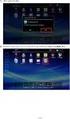 UCATV の FLET S 接続サービス パソコン設定マニュアル < 第 6 版 > 2010.10 宇都宮ケーブルテレビ株式会社 - 目 次 - インターネット接続 (PPPoE) 設定編 3 Windows Live メール編 10 Windows Live メール 2011 編 18 Windows メール編 23 Outlook Express Windows 編 27 Outlook 2010
UCATV の FLET S 接続サービス パソコン設定マニュアル < 第 6 版 > 2010.10 宇都宮ケーブルテレビ株式会社 - 目 次 - インターネット接続 (PPPoE) 設定編 3 Windows Live メール編 10 Windows Live メール 2011 編 18 Windows メール編 23 Outlook Express Windows 編 27 Outlook 2010
Microsoft Word - ADSLマニュアル第18版
 UCATV の ADSL インターネット接続サービス パソコン設定マニュアル < 第 18 版 > 2010.10 宇都宮ケーブルテレビ株式会社 - 目 次 - Microsoft WindowsXP Home & Professional 編 3 Microsoft Windows Vista 編 6 Microsoft Windows 7 編 8 Apple MacOS X (10.5) 編 11
UCATV の ADSL インターネット接続サービス パソコン設定マニュアル < 第 18 版 > 2010.10 宇都宮ケーブルテレビ株式会社 - 目 次 - Microsoft WindowsXP Home & Professional 編 3 Microsoft Windows Vista 編 6 Microsoft Windows 7 編 8 Apple MacOS X (10.5) 編 11
Outlook Express 6 の場合 (Windows XP) Outlook Express 6 の場合 (Windows XP) Windows XP に付属する Outlook Express 6 に αweb のメールアカウントを追加する方法についてご案内します 1 スタート をクリッ
 この章では メールを送受信するためにメールソフトを設定する方法についてご案内しています 設定の操作は パソコンの OS と お使いになるメールソフトによって異なります ご利用のパソコンの OS とお使いになるメールソフトをご確認の上 該当するページをご覧ください その他のメールソフトをご利用の方は下記の Web ページをご覧ください http://www.alpha-web.ne.jp/service/basic/
この章では メールを送受信するためにメールソフトを設定する方法についてご案内しています 設定の操作は パソコンの OS と お使いになるメールソフトによって異なります ご利用のパソコンの OS とお使いになるメールソフトをご確認の上 該当するページをご覧ください その他のメールソフトをご利用の方は下記の Web ページをご覧ください http://www.alpha-web.ne.jp/service/basic/
メール設定方法 メール (Windows10) 設定 Outlook 2016 設定 Outlook 2013 設定 Thunderbirdメール設定 Mail 6.x (Mac OS X 10.8) 設定トラブルシューティング 訪問設定サポート [ 初回無料 ( 一部有料 )] もございます 詳し
![メール設定方法 メール (Windows10) 設定 Outlook 2016 設定 Outlook 2013 設定 Thunderbirdメール設定 Mail 6.x (Mac OS X 10.8) 設定トラブルシューティング 訪問設定サポート [ 初回無料 ( 一部有料 )] もございます 詳し メール設定方法 メール (Windows10) 設定 Outlook 2016 設定 Outlook 2013 設定 Thunderbirdメール設定 Mail 6.x (Mac OS X 10.8) 設定トラブルシューティング 訪問設定サポート [ 初回無料 ( 一部有料 )] もございます 詳し](/thumbs/100/144526750.jpg) メール設定方法 メール (Windows10) 設定 Outlook 2016 設定 Outlook 2013 設定 Thunderbirdメール設定 Mail 6.x (Mac OS X 10.8) 設定トラブルシューティング 訪問設定サポート [ 初回無料 ( 一部有料 )] もございます 詳しくは別紙 訪問設定サポート をご覧ください メール (Windows10) 設定 設定 スタートメニュー
メール設定方法 メール (Windows10) 設定 Outlook 2016 設定 Outlook 2013 設定 Thunderbirdメール設定 Mail 6.x (Mac OS X 10.8) 設定トラブルシューティング 訪問設定サポート [ 初回無料 ( 一部有料 )] もございます 詳しくは別紙 訪問設定サポート をご覧ください メール (Windows10) 設定 設定 スタートメニュー
メール設定
 メール設定 この章では メールを送受信するためにメールソフトを設定する方法についてご案内しています 設定の操作は パソコンの OS と お使いになるメールソフトによって異なります ご利用のパソコンの OS とお使いになるメールソフトをご確認の上 該当するページをご覧ください その他のメールソフトをご利用の方は下記の Web ページをご覧ください http://www.alpha-web.ne.jp/service/basic/
メール設定 この章では メールを送受信するためにメールソフトを設定する方法についてご案内しています 設定の操作は パソコンの OS と お使いになるメールソフトによって異なります ご利用のパソコンの OS とお使いになるメールソフトをご確認の上 該当するページをご覧ください その他のメールソフトをご利用の方は下記の Web ページをご覧ください http://www.alpha-web.ne.jp/service/basic/
10 完了 をクリック 13 このサーバーは認証が必要 をチェックして 設定 をクリック Windows メール Windows Vista に標準のメールソフト Windows メール の設定方法を説明します 1 スタート から 電子メール Windows メール をクリック 11 続いて設定ファ
 Outlook Express Windows に標準のメールソフト Outlook Express の設定方法を説明します 1Outlook Express を起動します 注. ウイザードが起動した場合は5へ進む 4 メール をクリック 7 受信メール (POP3 IMAP または HTTP) サーバー に pop.kvision.ne.jp を 入力し 送信メール (SMTP) サーバー に mail.kvision.ne.jp
Outlook Express Windows に標準のメールソフト Outlook Express の設定方法を説明します 1Outlook Express を起動します 注. ウイザードが起動した場合は5へ進む 4 メール をクリック 7 受信メール (POP3 IMAP または HTTP) サーバー に pop.kvision.ne.jp を 入力し 送信メール (SMTP) サーバー に mail.kvision.ne.jp
Microsoft PowerPoint - OP25全ソフト設定_suruga0106.ppt
 suruga-m.com メールアカウント設定ガイド (OP25B 対応版 ) 1 suruga-m.com メールサービスの特徴 メール容量は 1 アドレスあたり 10MB となります メールアドレスは アカウント名 @suruga-m.com となります ( アドレス取得時にお知らせしたものとなります ) メール 1 通あたりの最大送信サイズは 10MB まで動作確認済みです メール 1 通あたりの最大受信サイズは残りのメール保存容量と同じになります
suruga-m.com メールアカウント設定ガイド (OP25B 対応版 ) 1 suruga-m.com メールサービスの特徴 メール容量は 1 アドレスあたり 10MB となります メールアドレスは アカウント名 @suruga-m.com となります ( アドレス取得時にお知らせしたものとなります ) メール 1 通あたりの最大送信サイズは 10MB まで動作確認済みです メール 1 通あたりの最大受信サイズは残りのメール保存容量と同じになります
I N D E X リダイレクト画面投稿手順 リダイレクト画面投稿手順 2 1 管理画面にログイン 2 右上の + 追加 を押す メールサービスのご利用について 4 メールソフト設定方法 ご利用のバージョンにより 画面や設定項目が異なる場
 設定マニュアル 2017 年 6 月版 I N D E X リダイレクト画面投稿手順 リダイレクト画面投稿手順 2 1 管理画面にログイン 2 右上の + 追加 を押す メールサービスのご利用について 4 https://www.uspot.jp/location/ メールソフト設定方法 ご利用のバージョンにより 画面や設定項目が異なる場合があります Windows Live メール 4 Microsoft
設定マニュアル 2017 年 6 月版 I N D E X リダイレクト画面投稿手順 リダイレクト画面投稿手順 2 1 管理画面にログイン 2 右上の + 追加 を押す メールサービスのご利用について 4 https://www.uspot.jp/location/ メールソフト設定方法 ご利用のバージョンにより 画面や設定項目が異なる場合があります Windows Live メール 4 Microsoft
もくじ はじめに 3 TOPTOWERNET をご利用いただくために 3 TCP/IPの設定 windows XP 編 4 windows 2000 編 7 windows 95/98/Me 編 9 Mac OS 編 12 WEB ブラウザの設定 Internet Explorer 6.0 編 14
 もくじ はじめに 3 TOPTOWERNET をご利用いただくために 3 TCP/IPの設定 windows XP 編 4 windows 2000 編 7 windows 95/98/Me 編 9 Mac OS 編 12 WEB ブラウザの設定 Internet Explorer 6.0 編 14 メールの設定 Outlook Express/windows 編 17 Outlook Express/Mac
もくじ はじめに 3 TOPTOWERNET をご利用いただくために 3 TCP/IPの設定 windows XP 編 4 windows 2000 編 7 windows 95/98/Me 編 9 Mac OS 編 12 WEB ブラウザの設定 Internet Explorer 6.0 編 14 メールの設定 Outlook Express/windows 編 17 Outlook Express/Mac
メール設定 Outlook Express 6 の場合 (Windows 98 ~ XP) Outlook Express 6 の場合 (Windows 98 ~ XP) Windows XP に付属する Outlook Express 6 に αweb のメールアカウントを追加する方法についてご案
 メール設定 この章では メールを送受信するためにメールソフトを設定する方法についてご案内しています 設定の操作は パソコンの OS と お使いになるメールソフトによって異なります ご利用のパソコンの OS とお使いになるメールソフトをご確認の上 該当するページをご覧ください その他のメールソフトをご利用の方は下記の Web ページをご覧ください http://www.alpha-web.ne.jp/service/basic/
メール設定 この章では メールを送受信するためにメールソフトを設定する方法についてご案内しています 設定の操作は パソコンの OS と お使いになるメールソフトによって異なります ご利用のパソコンの OS とお使いになるメールソフトをご確認の上 該当するページをご覧ください その他のメールソフトをご利用の方は下記の Web ページをご覧ください http://www.alpha-web.ne.jp/service/basic/
目次 メールの基本設定内容 2 メールの設定方法 Windows Vista / Windows 7 (Windows Live Mail) Windows 8 / Windows 10 (Mozilla Thunderbird) 3 5 Windows (Outlook 2016) メ
 2 1: ネットワーク設定手順書 が完了後に行ってください 170912 鏡野町有線テレビ 各種設定手順書 この手順書では以下の内容の手順を解説しています メール設定 ホームページの掲載 お客様がご利用の OS により設定方法が異なる部分があります OS をご確認の上 作業を行ってください お客様のパソコン環境によっては 本手順書に記載されている内容と異なる場合があります 本手順書は 鏡野町有線テレビのインターネット接続サービスを利用するためのものです
2 1: ネットワーク設定手順書 が完了後に行ってください 170912 鏡野町有線テレビ 各種設定手順書 この手順書では以下の内容の手順を解説しています メール設定 ホームページの掲載 お客様がご利用の OS により設定方法が異なる部分があります OS をご確認の上 作業を行ってください お客様のパソコン環境によっては 本手順書に記載されている内容と異なる場合があります 本手順書は 鏡野町有線テレビのインターネット接続サービスを利用するためのものです
7.Outlook2016 の設定 1 1Outlook2016 を起動します Outlook へようこそ 画面が表示された場合は 8.Outlook2016 の設定 2 をご覧ください 2 ファイル をクリックします 3 アカウントの追加 をクリックします 4 自動アカウントセットアップ 画面で
 6. 登録内容の確認 1 登録申請をいただいた日の翌日 13 時以降に JWAY ホームページ (http://jway.jp) へアクセスしてください 2 画面左側にある ご利用中のお客様 をクリックしてください 3 Web 受付 ( 旧加入者サポート ) にある ログイン画面へ をクリックしてください 4 右の画面が表示されたら 4.Web 受付へのログイン の 4 の手順と同じように 認証コード
6. 登録内容の確認 1 登録申請をいただいた日の翌日 13 時以降に JWAY ホームページ (http://jway.jp) へアクセスしてください 2 画面左側にある ご利用中のお客様 をクリックしてください 3 Web 受付 ( 旧加入者サポート ) にある ログイン画面へ をクリックしてください 4 右の画面が表示されたら 4.Web 受付へのログイン の 4 の手順と同じように 認証コード
はじめに 弊社発行の メールサービス開始案内 の用紙をご用意下さい 用紙を紛失した場合は郵送にて再発行いたしますので 弊社サポートセンター までご連絡下さい 尚 メールパスワードは電話 FAX メールではお教えできませんので予めご了承下さい 電子メールアドレス欄に入力 送信
 宇都宮ケーブルテレビ メールサービス 設定ガイド はじめに 弊社発行の メールサービス開始案内 の用紙をご用意下さい 用紙を紛失した場合は郵送にて再発行いたしますので 弊社サポートセンター 028-638-8093 までご連絡下さい 尚 メールパスワードは電話 FAX メールではお教えできませんので予めご了承下さい 電子メールアドレス欄に入力 送信メールサーバー名 受信メールサーバー名 の欄に入力
宇都宮ケーブルテレビ メールサービス 設定ガイド はじめに 弊社発行の メールサービス開始案内 の用紙をご用意下さい 用紙を紛失した場合は郵送にて再発行いたしますので 弊社サポートセンター 028-638-8093 までご連絡下さい 尚 メールパスワードは電話 FAX メールではお教えできませんので予めご了承下さい 電子メールアドレス欄に入力 送信メールサーバー名 受信メールサーバー名 の欄に入力
KIBINet 設定マニュアル 1 インターネット接続設定 Windows 98 Me をお使いのかたは 1~4 ページの設定をして下さい Windows 2000 をお使いのかたは 5~8 ページの設定をして下さい Windows XP をお使いのかたは 9~13 ページの設定をして下さい Win
 KIBINet 設定マニュアル 1 インターネット接続設定 Windows 98 Me をお使いのかたは 1~4 ページの設定をして下さい Windows 2000 をお使いのかたは 5~8 ページの設定をして下さい Windows XP をお使いのかたは 9~13 ページの設定をして下さい Windows Vista をお使いのかたは 14~16 ページの設定をして下さい Macintosh をお使いのかたは
KIBINet 設定マニュアル 1 インターネット接続設定 Windows 98 Me をお使いのかたは 1~4 ページの設定をして下さい Windows 2000 をお使いのかたは 5~8 ページの設定をして下さい Windows XP をお使いのかたは 9~13 ページの設定をして下さい Windows Vista をお使いのかたは 14~16 ページの設定をして下さい Macintosh をお使いのかたは
5. モデムや ONU CTU の電源を入れます 無線親機の電源はまだ入れないでください 6. モデムや ONU CTU が完全に起動し ランプが正常点灯した後に無線親機の電源を入れます 7. 無線親機が完全に起動し ランプが正常点灯することを確認します 8. ブラウザを開いてインターネットに接続で
 [ ページ番号 :A006] 親機とパソコンを LAN ケーブルで接続します 親機とパソコンを LAN ケーブルで接続し インターネットに接続できるか確認します 以下の手順でお試しください 1. 加入者網終端装置 ( 以後 CTU) 回線終端装置 ( 以後 ONU) モデム 無線親機の順で電源を切ります 無線親機を最後に切るようにしてください 2. モデムや CTU ONU を無線親機の INTERNET
[ ページ番号 :A006] 親機とパソコンを LAN ケーブルで接続します 親機とパソコンを LAN ケーブルで接続し インターネットに接続できるか確認します 以下の手順でお試しください 1. 加入者網終端装置 ( 以後 CTU) 回線終端装置 ( 以後 ONU) モデム 無線親機の順で電源を切ります 無線親機を最後に切るようにしてください 2. モデムや CTU ONU を無線親機の INTERNET
(Microsoft PowerPoint - \203\201\201[\203\213\220\335\222\350\203}\203j\203\205\203A\203\213.pptx)
 弊社がご提供するメールアドレスでメールの送受信をするには メールソフトの設定が必要です このマニュアルでは 主要なメールソフトの設定方法をご案内しておりますので どうぞご一読の上 ご利用のパソコンでの設定をお願いします Outlook2007 編 2P~5P Outlook2010 編 6P~9P Outlook Express 編 10P~13P Windowsメール編 14P~17P Windows
弊社がご提供するメールアドレスでメールの送受信をするには メールソフトの設定が必要です このマニュアルでは 主要なメールソフトの設定方法をご案内しておりますので どうぞご一読の上 ご利用のパソコンでの設定をお願いします Outlook2007 編 2P~5P Outlook2010 編 6P~9P Outlook Express 編 10P~13P Windowsメール編 14P~17P Windows
FWA インターネットアクセスサービス SUN-AGE メール設定マニュアル XP 編 (OutlookExpress) 1-5 Vista 編 (Windows メール ) 6-17 Windows Webmail 編 23 FTP 設定マニュアル 24-1 版 2007/05 改定
 FWA インターネットアクセスサービス SUN-AGE メール設定マニュアル XP 編 (OutlookExpress) 1-5 Vista 編 (Windows メール ) 6-17 Windows7 18-22 Webmail 編 23 FTP 設定マニュアル 24-1 版 2007/05 改定 1 2008/05 改定 2 2008/08 改定 3 2010/03 改定 3 2011/06 XP
FWA インターネットアクセスサービス SUN-AGE メール設定マニュアル XP 編 (OutlookExpress) 1-5 Vista 編 (Windows メール ) 6-17 Windows7 18-22 Webmail 編 23 FTP 設定マニュアル 24-1 版 2007/05 改定 1 2008/05 改定 2 2008/08 改定 3 2010/03 改定 3 2011/06 XP
目次 第 1 章 設定の準備 2 第 2 章 ケーブルモデム及び光 ONU とパソコンの配線 2 第 3 章 インターネット接続設定 Windows の接続設定 Windows Windows 8,Windows Windo
 ちゅピコ NET ユーザーセットアップガイド 平成 28 年 2 月 22 日作成 ちゅピ COM ひろしまお客さまセンター ( 受付時間 9:00~18:00 年中無休 ) 0120-085-340 http://www.chupicom.jp 目次 第 1 章 設定の準備 2 第 2 章 ケーブルモデム及び光 ONU とパソコンの配線 2 第 3 章 インターネット接続設定 3 3-1. Windows
ちゅピコ NET ユーザーセットアップガイド 平成 28 年 2 月 22 日作成 ちゅピ COM ひろしまお客さまセンター ( 受付時間 9:00~18:00 年中無休 ) 0120-085-340 http://www.chupicom.jp 目次 第 1 章 設定の準備 2 第 2 章 ケーブルモデム及び光 ONU とパソコンの配線 2 第 3 章 インターネット接続設定 3 3-1. Windows
ひかり電話対応機器をご利用の方接続設定方法 1 ブラウザーを起動し アドレス ( を入力します 2 お好きなパスワードを入力し 設定 をクリックします ここでお決めいただいたパスワードは 必ずお控えください 既にパスワードを設定済みの場合は 手順 3 へ 3
 つうけんねっとインターネット接続設定ガイド 目次 ひかり電話対応機器をご利用の方 1 以下は ONU( 回線終端装置 ) と PC を直接接続する場合 (PPPoE 設定 ) の設定手順になります ひかり電話 をご利用 あるいは ONU の LAN 側で独自にルータ機器をご使用の場合は 上記ひかり電話対応機器の設定を参 考にしてください ( お客様にてご用意のルータ機器を使用の際は 機器の説明書に従って設定してください
つうけんねっとインターネット接続設定ガイド 目次 ひかり電話対応機器をご利用の方 1 以下は ONU( 回線終端装置 ) と PC を直接接続する場合 (PPPoE 設定 ) の設定手順になります ひかり電話 をご利用 あるいは ONU の LAN 側で独自にルータ機器をご使用の場合は 上記ひかり電話対応機器の設定を参 考にしてください ( お客様にてご用意のルータ機器を使用の際は 機器の説明書に従って設定してください
目次 1 章 TSTnet 接続の手順 P 3 2 章 Windows 2-1 ネットワークプログラムの設定 Windows 10 P 4 Windows 8/8.1 P 6 Windows 7 P 9 Windows Vista P インターネット接続ブラウザの設定 Microsoft
 TSTnet インターネット設定マニュアル -1- 目次 1 章 TSTnet 接続の手順 P 3 2 章 Windows 2-1 ネットワークプログラムの設定 Windows 10 P 4 Windows 8/8.1 P 6 Windows 7 P 9 Windows Vista P11 2-2 インターネット接続ブラウザの設定 Microsoft Edge(Windows10) Internet
TSTnet インターネット設定マニュアル -1- 目次 1 章 TSTnet 接続の手順 P 3 2 章 Windows 2-1 ネットワークプログラムの設定 Windows 10 P 4 Windows 8/8.1 P 6 Windows 7 P 9 Windows Vista P11 2-2 インターネット接続ブラウザの設定 Microsoft Edge(Windows10) Internet
1. メールソフトの設定 Windows 10 Microsoft Windows 10 の メール アプリで POP メールの設定を行う方法をご案内いたします 設定を始める前に あらかじめ メールアドレスの登録を行ってください 重要事項 Windows10 のメールアプリで CCNet のメールを
 メールソフトの設定 (Windows) 20170531-1 1.Windows 10 P 1 2.Windows 8 P 6 3.Windows 7 P 10 1. メールソフトの設定 Windows 10 Microsoft Windows 10 の メール アプリで POP メールの設定を行う方法をご案内いたします 設定を始める前に あらかじめ メールアドレスの登録を行ってください 重要事項
メールソフトの設定 (Windows) 20170531-1 1.Windows 10 P 1 2.Windows 8 P 6 3.Windows 7 P 10 1. メールソフトの設定 Windows 10 Microsoft Windows 10 の メール アプリで POP メールの設定を行う方法をご案内いたします 設定を始める前に あらかじめ メールアドレスの登録を行ってください 重要事項
ACT接続設定マニュアル
 インターネット接続 設定マニュアル I n t e r n e t S e t u p M a n u a l ネットワークの設定 Windows 8 1 ホームページの表示 Windows 8 4 電子メールの設定 メールの設定データ入力一覧 5 メールの設定 (Windows Liveメール ) 6 本冊子で紹介している内容は 2013 年 2 月現在 Windows8 のものです 本冊子の内容は予告なく変更される事があります
インターネット接続 設定マニュアル I n t e r n e t S e t u p M a n u a l ネットワークの設定 Windows 8 1 ホームページの表示 Windows 8 4 電子メールの設定 メールの設定データ入力一覧 5 メールの設定 (Windows Liveメール ) 6 本冊子で紹介している内容は 2013 年 2 月現在 Windows8 のものです 本冊子の内容は予告なく変更される事があります
<4D F736F F D B9689C291D282BF817A30332D E B838B90DD92E8837D836A B B
 ケーブルインターネット 電子メール設定マニュアル 外出先 (CAC-NET 網以外 ) からメールを送受信するために 事業部 CAC-03-032-02.03 外出先からメールを送受信するために CAC-NET では 外出先からウェブメーラー ( パソコン 携帯電話 ) を利用する方法 もしくはお使いになられるパソコンのメールソフトの設定を変更していただくことにより メールの送受信ができる 2 つの方法をご用意しております
ケーブルインターネット 電子メール設定マニュアル 外出先 (CAC-NET 網以外 ) からメールを送受信するために 事業部 CAC-03-032-02.03 外出先からメールを送受信するために CAC-NET では 外出先からウェブメーラー ( パソコン 携帯電話 ) を利用する方法 もしくはお使いになられるパソコンのメールソフトの設定を変更していただくことにより メールの送受信ができる 2 つの方法をご用意しております
導入編設定編設計手順書の構成 設定を行う前にお読みください 1 ケーブルモデムの設置 ケーブルモデムの概要と接続についてご説明いたします 設定手順書です 設定の際にお読みください 2 TCP/IP の設定 ネットワークの設定についてご説明いたします 3 インターネットオプションの設定 インターネット
 雲南夢ネットインターネット接続サービス 設定手順書 ( 放送センター用 ) Windows 10 版 雲南市 飯南町事務組合 US290-2017-06 導入編設定編設計手順書の構成 設定を行う前にお読みください 1 ケーブルモデムの設置 ケーブルモデムの概要と接続についてご説明いたします 設定手順書です 設定の際にお読みください 2 TCP/IP の設定 ネットワークの設定についてご説明いたします
雲南夢ネットインターネット接続サービス 設定手順書 ( 放送センター用 ) Windows 10 版 雲南市 飯南町事務組合 US290-2017-06 導入編設定編設計手順書の構成 設定を行う前にお読みください 1 ケーブルモデムの設置 ケーブルモデムの概要と接続についてご説明いたします 設定手順書です 設定の際にお読みください 2 TCP/IP の設定 ネットワークの設定についてご説明いたします
s
 M コード :FIOSX-06 ぷらら へようこそ! 株式会社 NTT ぷらら フレッツ ISDN セット MacintoshOSX 用設定マニュアル 平素より ぷらら をご利用いただきまして 誠にありがとうございます 本書にてインターネット 電子メールの設定方法を ご説明させていただきます なお本書での説明は MacintoshOSX で NTT フレッツ ISDN 全国共通アクセスポイント (1492)
M コード :FIOSX-06 ぷらら へようこそ! 株式会社 NTT ぷらら フレッツ ISDN セット MacintoshOSX 用設定マニュアル 平素より ぷらら をご利用いただきまして 誠にありがとうございます 本書にてインターネット 電子メールの設定方法を ご説明させていただきます なお本書での説明は MacintoshOSX で NTT フレッツ ISDN 全国共通アクセスポイント (1492)
LCV-Net セットアップガイド macOS
 macos Sierra(10.12) エルシーブイネット セットアップガイド CATV LCV CORPORATION エルシーブイ株式会社 目次 LCV-Net 目次 OSの設定 有線接続の設定 1 無線 (Wi-Fi) 接続の設定 2 4 メールソフトの設定を行う前に 5 Mailの設定 7 LCV-Net以外の接続環境からメールを送信する場合 11 ブラウザ設定 Safariの設定 メール設定
macos Sierra(10.12) エルシーブイネット セットアップガイド CATV LCV CORPORATION エルシーブイ株式会社 目次 LCV-Net 目次 OSの設定 有線接続の設定 1 無線 (Wi-Fi) 接続の設定 2 4 メールソフトの設定を行う前に 5 Mailの設定 7 LCV-Net以外の接続環境からメールを送信する場合 11 ブラウザ設定 Safariの設定 メール設定
メールソフトの設定 設定に必要な情報について... P2 迷惑メール対策 OP25B について... P3 Outlook 2016 の設定... P5 Outlook 2013 の設定... P8 Windows 10 メールアプリの設定... P11 Mail 10.0 の設定... P15 i
 メールソフトの設定 設定に必要な情報について... P2 迷惑メール対策 OP25B について... P3 Outlook 2016 の設定... P5 Outlook 2013 の設定... P8 Windows 10 メールアプリの設定... P11 Mail 10.0 の設定... P15 ios 10(iPad) の設定... P19 1 メールソフトの設定をする前に あらかじめ YCV のウェブサイト上から
メールソフトの設定 設定に必要な情報について... P2 迷惑メール対策 OP25B について... P3 Outlook 2016 の設定... P5 Outlook 2013 の設定... P8 Windows 10 メールアプリの設定... P11 Mail 10.0 の設定... P15 ios 10(iPad) の設定... P19 1 メールソフトの設定をする前に あらかじめ YCV のウェブサイト上から
2 1: ネットワーク設定手順書 が完了後に行なってください 鏡野町有線テレビ 各種設定手順書 この手順書では以下の内容の手順を解説しています メール設定 ホームページの掲載 お客様がご利用の OS により設定方法が異なる部分があります OS をご確認の上 作業を行なってください お客
 2 1: ネットワーク設定手順書 が完了後に行なってください 150820 鏡野町有線テレビ 各種設定手順書 この手順書では以下の内容の手順を解説しています メール設定 ホームページの掲載 お客様がご利用の OS により設定方法が異なる部分があります OS をご確認の上 作業を行なってください お客様のパソコン環境によっては 本手順書に記載されている内容と異なる場合があります 本手順書は 鏡野町有線テレビのインターネット接続サービスを利用するためのものです
2 1: ネットワーク設定手順書 が完了後に行なってください 150820 鏡野町有線テレビ 各種設定手順書 この手順書では以下の内容の手順を解説しています メール設定 ホームページの掲載 お客様がご利用の OS により設定方法が異なる部分があります OS をご確認の上 作業を行なってください お客様のパソコン環境によっては 本手順書に記載されている内容と異なる場合があります 本手順書は 鏡野町有線テレビのインターネット接続サービスを利用するためのものです
Microsoft Word 接続マニュアル(Windows7) ~.doc
 ケーブルインターネット 接続マニュアル Windows 7 目次 Windows 7 インターネットへの接続電子メールの設定 ( メールソフトの確認 ) Windows Liveメールの設定方法 Office Outlook 2007の設定方法 01 06 010 013 ご案内 このマニュアルは Windows 7 のインターネット設定を中心として書かれております CAC では本編マニュアルとして
ケーブルインターネット 接続マニュアル Windows 7 目次 Windows 7 インターネットへの接続電子メールの設定 ( メールソフトの確認 ) Windows Liveメールの設定方法 Office Outlook 2007の設定方法 01 06 010 013 ご案内 このマニュアルは Windows 7 のインターネット設定を中心として書かれております CAC では本編マニュアルとして
目次 移行前の作業 3 ステップ1: 移行元サービス メールソフトの設定変更 3 ステップ2: アルファメール2 メールソフトの設定追加 6 ステップ3: アルファメール2 サーバへの接続テスト 11 ステップ4: 管理者へ完了報告 11 移行完了後の作業 14 作業の流れ 14 ステップ1: メー
 アルファメール 2 アルファメール 2 コンパクトに移行されるお客様へ アルファメール 2 アルファメール 2 コンパクト メールソフトの移行設定 Outlook 2016 (POP 版 ) https://www.alpha-mail.jp/ 必ずお読みください 本資料はアルファメール 2 アルファメール 2 コンパクトに移行されるお客様の利用されているメールソフトの移行設定用の資料です 手順にそった操作
アルファメール 2 アルファメール 2 コンパクトに移行されるお客様へ アルファメール 2 アルファメール 2 コンパクト メールソフトの移行設定 Outlook 2016 (POP 版 ) https://www.alpha-mail.jp/ 必ずお読みください 本資料はアルファメール 2 アルファメール 2 コンパクトに移行されるお客様の利用されているメールソフトの移行設定用の資料です 手順にそった操作
アルファメールプレミアのメールアドレスは 普段ご利用のメールソフトでもメールを送受信することができます ここでは Outlook 2013 の設定方法をご紹介します それ以外のメールソフトをご利用になる場合は 下記の基本設定項目を参考に設定を行ってください 基本設定項目 メールアカウント メールパス
 メール / FTP ソフト この章では メールソフトおよび FTP ソフトの設定方法についてご案内しています 174 FTP ソフトの設定 183 アルファメールプレミアのメールアドレスは 普段ご利用のメールソフトでもメールを送受信することができます ここでは Outlook 2013 の設定方法をご紹介します それ以外のメールソフトをご利用になる場合は 下記の基本設定項目を参考に設定を行ってください
メール / FTP ソフト この章では メールソフトおよび FTP ソフトの設定方法についてご案内しています 174 FTP ソフトの設定 183 アルファメールプレミアのメールアドレスは 普段ご利用のメールソフトでもメールを送受信することができます ここでは Outlook 2013 の設定方法をご紹介します それ以外のメールソフトをご利用になる場合は 下記の基本設定項目を参考に設定を行ってください
Ⅰ OUTLOOK 2013設定 1.OUTLOOK2013を起動します 4.次へをクリックします ①ファイルをクリック 2.アカウント情報を設定します ①電子メールアカウント欄にチェックが入っていることを確認する ②次へをクリック 5.アカウントを手動設定します ①アカウント設定をクリック ②アカ
 w メール設定マニュアル 目次 はじめに Ⅰ.OUTLOOK 2013 設定 Ⅱ.OUTLOOK 2010 設定 2 ページ 4 ページ Ⅲ.Windows Live Mail 2011,2012 インストール Ⅳ.Windows Live Mail 2011,2012 設定 6 ページ 7 ページ Ⅴ.Mail 4.X 設定 8 ページ ( 参考 Ⅰ) WATV Web メール確認 10 ページ
w メール設定マニュアル 目次 はじめに Ⅰ.OUTLOOK 2013 設定 Ⅱ.OUTLOOK 2010 設定 2 ページ 4 ページ Ⅲ.Windows Live Mail 2011,2012 インストール Ⅳ.Windows Live Mail 2011,2012 設定 6 ページ 7 ページ Ⅴ.Mail 4.X 設定 8 ページ ( 参考 Ⅰ) WATV Web メール確認 10 ページ
メールデータ移行手順
 Waseda-net メール (Web メール ) から Waseda メール (Gmail) への メールデータ移行手順 更新履歴 更新日 版 更新理由 更新箇所 2016/07/27 1 版 初版作成 初版作成 2016/08/26 2 版 全面改訂 1 版手順を全面的に改訂 2016/09/01 2 版 情報変更 学内ネットワークからの接続には汎用プロキシ不要 2016/09/07 2 版 情報追加
Waseda-net メール (Web メール ) から Waseda メール (Gmail) への メールデータ移行手順 更新履歴 更新日 版 更新理由 更新箇所 2016/07/27 1 版 初版作成 初版作成 2016/08/26 2 版 全面改訂 1 版手順を全面的に改訂 2016/09/01 2 版 情報変更 学内ネットワークからの接続には汎用プロキシ不要 2016/09/07 2 版 情報追加
Microsoft Word - CATVマニュアル第13版.doc
 UCATV の CATV インターネット接続サービス パソコン設定マニュアル < 第 13 版 > 2007.02 宇都宮ケーブルテレビ株式会社 - - - ご注意 - - - お客様のパソコンと画面が異なる場合があります LANボード ( カード ) の取り付け及び設定につきましては お客様のLANボードに添付されている取扱説明書を参照していただくか 各メーカーのサポートへお問合せください これ以降の説明は
UCATV の CATV インターネット接続サービス パソコン設定マニュアル < 第 13 版 > 2007.02 宇都宮ケーブルテレビ株式会社 - - - ご注意 - - - お客様のパソコンと画面が異なる場合があります LANボード ( カード ) の取り付け及び設定につきましては お客様のLANボードに添付されている取扱説明書を参照していただくか 各メーカーのサポートへお問合せください これ以降の説明は
メールソフトの設定方法 :Outlook2013 メールソフトの設定方法 Outlook2013 POP3 の設定方法 1 メールソフトの起動 :Microsoft Outlook2013 を起動します 2 [ 次へ ] をクリックします 1
![メールソフトの設定方法 :Outlook2013 メールソフトの設定方法 Outlook2013 POP3 の設定方法 1 メールソフトの起動 :Microsoft Outlook2013 を起動します 2 [ 次へ ] をクリックします 1 メールソフトの設定方法 :Outlook2013 メールソフトの設定方法 Outlook2013 POP3 の設定方法 1 メールソフトの起動 :Microsoft Outlook2013 を起動します 2 [ 次へ ] をクリックします 1](/thumbs/100/146586417.jpg) メールソフトの設定方法 Outlook2013 POP3 の設定方法 1 メールソフトの起動 :Microsoft Outlook2013 を起動します 2 [ 次へ ] をクリックします 1 3 [ はい ] を選択して [ 次へ ] をクリックします 4 自動アカウントセットアップの画面で [ 自分で電子メールやその他のサービスを使うための設定 をする ( 手動設定 )] を選択して [ 次へ
メールソフトの設定方法 Outlook2013 POP3 の設定方法 1 メールソフトの起動 :Microsoft Outlook2013 を起動します 2 [ 次へ ] をクリックします 1 3 [ はい ] を選択して [ 次へ ] をクリックします 4 自動アカウントセットアップの画面で [ 自分で電子メールやその他のサービスを使うための設定 をする ( 手動設定 )] を選択して [ 次へ
メール設定方法
 メールサービス設定 法 メール設定ガイダンス 本案内は POP(110 番ポート )SMTP(587 番ポート ) を設定する案内となっております 暗号化する受信 (POP over SSL) を利 の場合は 995 番ポートを選択の上 セキュリティで保護された接続 (SSL) が必要などにチェックを れてください 暗号化する送信 (SMTP over SSL) を利 の場合は 465 番ポートを選択の上
メールサービス設定 法 メール設定ガイダンス 本案内は POP(110 番ポート )SMTP(587 番ポート ) を設定する案内となっております 暗号化する受信 (POP over SSL) を利 の場合は 995 番ポートを選択の上 セキュリティで保護された接続 (SSL) が必要などにチェックを れてください 暗号化する送信 (SMTP over SSL) を利 の場合は 465 番ポートを選択の上
3 自動アカウントセットアップの画面で [ 自分で電子メールやその他のサービスを使うための設定 をする ( 手動設定 )] を選択して [ 次へ ] をクリックします 4 新しいアカウントの追加画面 サービスの選択で [ インターネット電子メール ] を選択して [ 次へ ] をクリックします 2
![3 自動アカウントセットアップの画面で [ 自分で電子メールやその他のサービスを使うための設定 をする ( 手動設定 )] を選択して [ 次へ ] をクリックします 4 新しいアカウントの追加画面 サービスの選択で [ インターネット電子メール ] を選択して [ 次へ ] をクリックします 2 3 自動アカウントセットアップの画面で [ 自分で電子メールやその他のサービスを使うための設定 をする ( 手動設定 )] を選択して [ 次へ ] をクリックします 4 新しいアカウントの追加画面 サービスの選択で [ インターネット電子メール ] を選択して [ 次へ ] をクリックします 2](/thumbs/86/94413581.jpg) メールソフトの設定方法 Outlook2010 POP3 の設定方法 1 メールソフトの起動 :Microsoft Outlook2010 を起動します 2 Outlook2010 のツールバーの [ ファイル ] を選択して [ アカウントの追加 ] をクリックします 1 3 自動アカウントセットアップの画面で [ 自分で電子メールやその他のサービスを使うための設定 をする ( 手動設定 )] を選択して
メールソフトの設定方法 Outlook2010 POP3 の設定方法 1 メールソフトの起動 :Microsoft Outlook2010 を起動します 2 Outlook2010 のツールバーの [ ファイル ] を選択して [ アカウントの追加 ] をクリックします 1 3 自動アカウントセットアップの画面で [ 自分で電子メールやその他のサービスを使うための設定 をする ( 手動設定 )] を選択して
はじめての設定マニュアル
 f f f ;;; ;;; ;;; ;;; ;;; ;;; ;;; ;;; ;;; ;;; ;;; ;;; ;;; ;;; ;;; ;;; ;;; ;;; ;;; ;;; ;;; ;;; ;;; ;;; ;;; ;;; ;;; ;;; ;;; ;;; ;;; ;;; ;;; ;;; ;;; ;;; ;;; ;;; ;;; ;;; ;;; ;;; ;;; ;;; ;;; ;;; ;;; ;;; ;;;
f f f ;;; ;;; ;;; ;;; ;;; ;;; ;;; ;;; ;;; ;;; ;;; ;;; ;;; ;;; ;;; ;;; ;;; ;;; ;;; ;;; ;;; ;;; ;;; ;;; ;;; ;;; ;;; ;;; ;;; ;;; ;;; ;;; ;;; ;;; ;;; ;;; ;;; ;;; ;;; ;;; ;;; ;;; ;;; ;;; ;;; ;;; ;;; ;;; ;;;
Microsoft PowerPoint - メールソフト設定方法マニュアル_ver.1.5.ppt
 メールソフト設定方法 マニュアル Ver. 1.5 目次 Outlook Express 設定方法 P2~11 ケース 1: アカウントを新規に追加する場合ケース 2: 既存アカウントの設定を変更する場合 Office Outlook 設定方法 P12~20 ケース 1: アカウントを新規に追加する場合ケース 2: 既存アカウントの設定を変更する場合 Mozilla Thunderbird 3 設定方法
メールソフト設定方法 マニュアル Ver. 1.5 目次 Outlook Express 設定方法 P2~11 ケース 1: アカウントを新規に追加する場合ケース 2: 既存アカウントの設定を変更する場合 Office Outlook 設定方法 P12~20 ケース 1: アカウントを新規に追加する場合ケース 2: 既存アカウントの設定を変更する場合 Mozilla Thunderbird 3 設定方法
目次 1. メールソフトの設定変更について... 1 (1) 設定内容 (Windows / Mac OS X / ipad / Android 等 )... 1 (2) 設定内容 ((1) の設定で送信できない場合のみ ) 設定変更操作手順... 3 (1) Windows / M
 メールソフト設定変更手順書 2014 年 08 月 15 日第 1.0 版一般社団法人愛媛県医師会 目次 1. メールソフトの設定変更について... 1 (1) 設定内容 (Windows / Mac OS X / ipad / Android 等 )... 1 (2) 設定内容 ((1) の設定で送信できない場合のみ )... 2 2. 設定変更操作手順... 3 (1) Windows / Mac
メールソフト設定変更手順書 2014 年 08 月 15 日第 1.0 版一般社団法人愛媛県医師会 目次 1. メールソフトの設定変更について... 1 (1) 設定内容 (Windows / Mac OS X / ipad / Android 等 )... 1 (2) 設定内容 ((1) の設定で送信できない場合のみ )... 2 2. 設定変更操作手順... 3 (1) Windows / Mac
ビジネスサーバ設定マニュアルメール設定篇(VPS・Pro)
 ビジネスサーバ シリーズ設定マニュアル ~VPS Pro メール設定編 ~ 本マニュアルの内容は メールサービス利用開始にあたっての設定用資料としてご利用いただくことを目的としております 第 1.1 版 株式会社 NTT ぷらら 本ご案内に掲載している料金等は消費税相当額を含んでおりません 2010 年 1 月現在 1 変更履歴 日時 変更箇所等 備考 2009.8.25 2010.2.3 第 1.0
ビジネスサーバ シリーズ設定マニュアル ~VPS Pro メール設定編 ~ 本マニュアルの内容は メールサービス利用開始にあたっての設定用資料としてご利用いただくことを目的としております 第 1.1 版 株式会社 NTT ぷらら 本ご案内に掲載している料金等は消費税相当額を含んでおりません 2010 年 1 月現在 1 変更履歴 日時 変更箇所等 備考 2009.8.25 2010.2.3 第 1.0
1 POP 系の設定 重要事項 Windows10 のメールアプリで CCNet のメールを利用する場合 以下の点にご注意ください Windows 10 に標準でインストールされている メール アプリは 弊社のメール方式 (POP) に対応はしておりますが 本マニュアル制作時点 ( バージョン 17
 Windows 10 標準メール設定マニュアル 目次 1 POP 系の設定... 2 1.1 初めて設定する場合 ( 追加メールアドレスの設定 )... 2 1.2 設定内容の確認 変更... 8 1.3 メールアドレス変更後の設定変更... 12 1.4 メールパスワード変更後の設定変更... 16 1.5 サーバーにメールを残さない設定... 17 1.6 サブミッションポートの確認 変更...
Windows 10 標準メール設定マニュアル 目次 1 POP 系の設定... 2 1.1 初めて設定する場合 ( 追加メールアドレスの設定 )... 2 1.2 設定内容の確認 変更... 8 1.3 メールアドレス変更後の設定変更... 12 1.4 メールパスワード変更後の設定変更... 16 1.5 サーバーにメールを残さない設定... 17 1.6 サブミッションポートの確認 変更...
<4D F736F F D B B90DD92E8837D836A B5F E302E646F63>
 メーラー 設定マニュアル Ver. 1.0 2010/02/10 1 はじめに 本マニュアルは お使いのパソコンでメールを送受信するための代表的な設定方法を説明します メールアドレス及びホームページ領域の作成 削除 パスワード変更等についてはユーザーツール利用マニュアルをご参照ください メールアドレスの転送設定 自動応答設定については メールアカウント管理パネル利用マニュアルをご参照ください 2 目次
メーラー 設定マニュアル Ver. 1.0 2010/02/10 1 はじめに 本マニュアルは お使いのパソコンでメールを送受信するための代表的な設定方法を説明します メールアドレス及びホームページ領域の作成 削除 パスワード変更等についてはユーザーツール利用マニュアルをご参照ください メールアドレスの転送設定 自動応答設定については メールアカウント管理パネル利用マニュアルをご参照ください 2 目次
LCV-Net セットアップガイド Windows 8
 エルシーブイネット Windows8 セットアップガイド CATV インターネット接続 エルシーブイ株式会社 Windows, Windows8, Windows8.1, Microsoft Internet Explorer, Windows Live メールは 米国 Microsoft Corporation の米国およびその他の国における登録商標または商標です その他 本マニュアルに記載されている会社名
エルシーブイネット Windows8 セットアップガイド CATV インターネット接続 エルシーブイ株式会社 Windows, Windows8, Windows8.1, Microsoft Internet Explorer, Windows Live メールは 米国 Microsoft Corporation の米国およびその他の国における登録商標または商標です その他 本マニュアルに記載されている会社名
 CR2032 CR2032 5-1. お知らせメール機能 5-2. -準備- お知らせメール機能 -ソフトのインストール- 設定ソフトのインストールと起動 お知らせメール機能 次のサービスを携帯端末に送信する事ができます 送信先メールアドレスは5件まで設定可能 お知らせメールの一例 メール0011 お知らせ通知 From:施錠見守り防犯システム 件名:玄関ドアの鍵が開いたまま になっています 玄関ドアのカギを閉め忘れた時
CR2032 CR2032 5-1. お知らせメール機能 5-2. -準備- お知らせメール機能 -ソフトのインストール- 設定ソフトのインストールと起動 お知らせメール機能 次のサービスを携帯端末に送信する事ができます 送信先メールアドレスは5件まで設定可能 お知らせメールの一例 メール0011 お知らせ通知 From:施錠見守り防犯システム 件名:玄関ドアの鍵が開いたまま になっています 玄関ドアのカギを閉め忘れた時
インターネットサービス PPPoE 設定マニュアル
 インターネットサービス PPPoE 設定マニュアル ご挨拶 このたびは対馬市 CATV インターネットサービスオプションをお申込みいただき誠に有難うございます このマニュアル ( 暫定版 ) は対馬市 CATV インターネットのグローバル IP アドレスでユーザーの皆様に ご 利用いただけるように作成いたしました また 当サービスの申込方法等もご説明しておりますので 大切に保管して下さい 対馬市 CATV
インターネットサービス PPPoE 設定マニュアル ご挨拶 このたびは対馬市 CATV インターネットサービスオプションをお申込みいただき誠に有難うございます このマニュアル ( 暫定版 ) は対馬市 CATV インターネットのグローバル IP アドレスでユーザーの皆様に ご 利用いただけるように作成いたしました また 当サービスの申込方法等もご説明しておりますので 大切に保管して下さい 対馬市 CATV
Windows Vista
 ごんごネットインターネット接続サービス Windows Vista 株式会社テレビ津山 設定のステップ STEP 1 1-1 1-2 1-3 接続の準備 必要な機器の準備機器を接続する機器の電源を入れる P2 P3 P3 STEP 2 パソコンの設定 2-1 2-2 接続の設定 インターネット閲覧ソフト ( ブラウザ ) の設定 P4 P STEP 3 メールの設定 3-1
ごんごネットインターネット接続サービス Windows Vista 株式会社テレビ津山 設定のステップ STEP 1 1-1 1-2 1-3 接続の準備 必要な機器の準備機器を接続する機器の電源を入れる P2 P3 P3 STEP 2 パソコンの設定 2-1 2-2 接続の設定 インターネット閲覧ソフト ( ブラウザ ) の設定 P4 P STEP 3 メールの設定 3-1
Microsoft Word - FTTH各種設定手順書(鏡野地域対応_XP項目削除) docx
 2 1: ネットワーク設定手順書 が完了後に行なってください 140502 鏡野町有線テレビ 各種設定手順書 この手順書では以下の内容の手順を解説しています メール設定 ホームページの掲載 お客様がご利用の OS により設定方法が異なる部分があります OS をご確認の上 作業を行なってください お客様のパソコン環境によっては 本手順書に記載されている内容と異なる場合があります 本手順書は 鏡野町有線テレビのインターネット接続サービスを利用するためのものです
2 1: ネットワーク設定手順書 が完了後に行なってください 140502 鏡野町有線テレビ 各種設定手順書 この手順書では以下の内容の手順を解説しています メール設定 ホームページの掲載 お客様がご利用の OS により設定方法が異なる部分があります OS をご確認の上 作業を行なってください お客様のパソコン環境によっては 本手順書に記載されている内容と異なる場合があります 本手順書は 鏡野町有線テレビのインターネット接続サービスを利用するためのものです
Windows 7
 ごんごネットインターネット接続サービス Windows7 株式会社テレビ津山 設定のステップ STEP 1 1-1 1-1- 接続の準備 必要な機器の準備機器を接続する機器の電源を入れる P P P STEP パソコンの設定 -1 - 接続の設定 インターネット閲覧ソフト ( ブラウザ ) の設定 P4 P STEP メールの設定 -1 電子メールの設定項目 P7 -
ごんごネットインターネット接続サービス Windows7 株式会社テレビ津山 設定のステップ STEP 1 1-1 1-1- 接続の準備 必要な機器の準備機器を接続する機器の電源を入れる P P P STEP パソコンの設定 -1 - 接続の設定 インターネット閲覧ソフト ( ブラウザ ) の設定 P4 P STEP メールの設定 -1 電子メールの設定項目 P7 -
導入編設定編設計手順書の構成 設定を行う前にお読みください 1 ケーブルモデムの設置 ケーブルモデムの概要と接続についてご説明いたします 設定手順書です 設定の際にお読みください 2 TCP/IP の設定 ネットワークの設定についてご説明いたします 3 インターネットオプションの設定 インターネット
 雲南夢ネットインターネット接続サービス 設定手順書 ( 掛合中継所用 ) Windows 7 版 雲南市 飯南町事務組合 US201-2017-06 導入編設定編設計手順書の構成 設定を行う前にお読みください 1 ケーブルモデムの設置 ケーブルモデムの概要と接続についてご説明いたします 設定手順書です 設定の際にお読みください 2 TCP/IP の設定 ネットワークの設定についてご説明いたします 3
雲南夢ネットインターネット接続サービス 設定手順書 ( 掛合中継所用 ) Windows 7 版 雲南市 飯南町事務組合 US201-2017-06 導入編設定編設計手順書の構成 設定を行う前にお読みください 1 ケーブルモデムの設置 ケーブルモデムの概要と接続についてご説明いたします 設定手順書です 設定の際にお読みください 2 TCP/IP の設定 ネットワークの設定についてご説明いたします 3
アルファメール 移行設定の手引き Outlook2016
 アルファメールに移行されるお客様へ アルファメール メールソフトの移行設定 Outlook 2016 (POP 版 ) http://www.alpha-mail.jp/ 必ずお読みください 本資料はアルファメールに移行されるお客様の利用されているメールソフトの移行設定用の資料です 手順にそった操作 お手続きが行われない場合 正常に移行が完了できない可能性がございます 必ず本資料をご参照いただけますようお願いいたします
アルファメールに移行されるお客様へ アルファメール メールソフトの移行設定 Outlook 2016 (POP 版 ) http://www.alpha-mail.jp/ 必ずお読みください 本資料はアルファメールに移行されるお客様の利用されているメールソフトの移行設定用の資料です 手順にそった操作 お手続きが行われない場合 正常に移行が完了できない可能性がございます 必ず本資料をご参照いただけますようお願いいたします
インターネット接続に関する設定書 フレッツ接続ツールを使ったインターネット接続の初期設定 フレッツ接続ツールの設定変更 確認方法 フレッツ接続ツールの基本設定 P2-4 P5-7 P8-9 Windows XP の標準接続 (PPPoE) を使った接続の初期設定 P10-13 Windows XP
 インターネット接続に関する設定書 フレッツ接続ツールを使ったインターネット接続の初期設定 フレッツ接続ツールの設定変更 確認方法 フレッツ接続ツールの基本設定 P2-4 P5-7 P8-9 Windows XP の標準接続 (PPPoE) を使った接続の初期設定 P10-13 Windows XP の標準接続 (PPPoE) の設定確認 変更方法 P13-16 フレッツ接続ツールを使ったインターネット接続の初期設定
インターネット接続に関する設定書 フレッツ接続ツールを使ったインターネット接続の初期設定 フレッツ接続ツールの設定変更 確認方法 フレッツ接続ツールの基本設定 P2-4 P5-7 P8-9 Windows XP の標準接続 (PPPoE) を使った接続の初期設定 P10-13 Windows XP の標準接続 (PPPoE) の設定確認 変更方法 P13-16 フレッツ接続ツールを使ったインターネット接続の初期設定
Microsoft Word - Gmail-mailsoft設定2016_ docx
 全学 Gmail メールソフト設定方法 総合情報メディアセンター情報基盤部門 2016 年 6 月 1 日 はじめに 1 1 Gmail との連携を有効にする 2 2 Gmail にて POP または IMAP を有効にする 3 3 アカウントでの設定 5 4 メールソフトへの設定 7 5 設定例 :Windows メールのアカウント追加手順 9 6 設定例 :Windows メールのアカウント追加手順
全学 Gmail メールソフト設定方法 総合情報メディアセンター情報基盤部門 2016 年 6 月 1 日 はじめに 1 1 Gmail との連携を有効にする 2 2 Gmail にて POP または IMAP を有効にする 3 3 アカウントでの設定 5 4 メールソフトへの設定 7 5 設定例 :Windows メールのアカウント追加手順 9 6 設定例 :Windows メールのアカウント追加手順
入編定編AQトラブルシューティングについてご説明いたします F編設定手順書の構成導設定を行う前にお読みください 1 LAN カード / ボードの準備 LAN カード / ボードの準備についてご説明いたします 始めから内蔵されている機種の場合や 既に増設をされている場合は不要です 2 ケーブルモデムの
 雲南夢ネットインターネット接続サービス 設定手順書 ( 掛合局用 ) MacOS X 版 雲南市 飯南町事務組合 US251-2011-11 入編定編AQトラブルシューティングについてご説明いたします F編設定手順書の構成導設定を行う前にお読みください 1 LAN カード / ボードの準備 LAN カード / ボードの準備についてご説明いたします 始めから内蔵されている機種の場合や 既に増設をされている場合は不要です
雲南夢ネットインターネット接続サービス 設定手順書 ( 掛合局用 ) MacOS X 版 雲南市 飯南町事務組合 US251-2011-11 入編定編AQトラブルシューティングについてご説明いたします F編設定手順書の構成導設定を行う前にお読みください 1 LAN カード / ボードの準備 LAN カード / ボードの準備についてご説明いたします 始めから内蔵されている機種の場合や 既に増設をされている場合は不要です
メールソフト設定ガイド
 Waseda メール (Gmail) メールソフト設定ガイド 更新履歴 更新日 版 更新理由 更新箇所 2016/07/27 1 版 初版作成 初版作成 2016/08/29 1 版 情報追加 Mozilla Thunderbird 追加 2016/09/01 1 版 情報変更 学内ネットワークからの接続には汎用プロキシ不要 2016/09/07 1 版 情報追加 Mozilla Thunderbird
Waseda メール (Gmail) メールソフト設定ガイド 更新履歴 更新日 版 更新理由 更新箇所 2016/07/27 1 版 初版作成 初版作成 2016/08/29 1 版 情報追加 Mozilla Thunderbird 追加 2016/09/01 1 版 情報変更 学内ネットワークからの接続には汎用プロキシ不要 2016/09/07 1 版 情報追加 Mozilla Thunderbird
目次 Windows Live メールダウンロードマニュアル... 3 Windows Live メール設定マニュアル... 7 Windows Live メール設定確認方法 Windows Live メール送受信方法 Windows Live メールメールをサーバーに残す手
 Windows7 用 Windows Live メール設定マニュアル Rev.0.4 株式会社ピーシーデポコーポレーション 1 目次 Windows Live メールダウンロードマニュアル... 3 Windows Live メール設定マニュアル... 7 Windows Live メール設定確認方法... 11 Windows Live メール送受信方法... 15 Windows Live メールメールをサーバーに残す手順方法...
Windows7 用 Windows Live メール設定マニュアル Rev.0.4 株式会社ピーシーデポコーポレーション 1 目次 Windows Live メールダウンロードマニュアル... 3 Windows Live メール設定マニュアル... 7 Windows Live メール設定確認方法... 11 Windows Live メール送受信方法... 15 Windows Live メールメールをサーバーに残す手順方法...
アルファメールプレミア 移行設定の手引き Outlook2016
 アルファメールプレミアに移行されるお客様へ アルファメールプレミア メールソフトの移行設定 Outlook 2016 (POP 版 ) http://www.alpha-prm.jp/ 必ずお読みください 本資料はアルファメールプレミアに移行されるお客様の利用されているメールソフトの移行設定用の資料です 手順にそった操作 お手続きが行われない場合 正常に移行が完了できない可能性がございます 必ず本資料をご参照いただけますようお願いいたします
アルファメールプレミアに移行されるお客様へ アルファメールプレミア メールソフトの移行設定 Outlook 2016 (POP 版 ) http://www.alpha-prm.jp/ 必ずお読みください 本資料はアルファメールプレミアに移行されるお客様の利用されているメールソフトの移行設定用の資料です 手順にそった操作 お手続きが行われない場合 正常に移行が完了できない可能性がございます 必ず本資料をご参照いただけますようお願いいたします
Microsoft PowerPoint - US kisuki-win10.ppt [互換モード]
![Microsoft PowerPoint - US kisuki-win10.ppt [互換モード] Microsoft PowerPoint - US kisuki-win10.ppt [互換モード]](/thumbs/49/25884148.jpg) 雲南夢ネットインターネット接続サービス 設定手順書 ( 放送センター用 ) Windows 10 版 雲南市 飯南町事務組合 US290-2016-02 定編Q編設定手順書の構成導入編設定を行う前にお読みください 1 ケーブルモデムの設置 設定手順書です 設定の際にお読みください ケーブルモデムの概要と接続についてご説明いたします 設2 TCP/IP の設定 ネットワークの設定についてご説明いたします
雲南夢ネットインターネット接続サービス 設定手順書 ( 放送センター用 ) Windows 10 版 雲南市 飯南町事務組合 US290-2016-02 定編Q編設定手順書の構成導入編設定を行う前にお読みください 1 ケーブルモデムの設置 設定手順書です 設定の際にお読みください ケーブルモデムの概要と接続についてご説明いたします 設2 TCP/IP の設定 ネットワークの設定についてご説明いたします
インターネット設定ガイド(日本語版)
 インターネット設定ガイド ( 日本語版 ) Ver.1.0jpn もくじ 有線 / 無線 L A N の設定 W i n d o w s 1 0 1 有線 / 無線 L A N の設定 M a c O S - X 1 有線 / 無線 L A N の設定 W i n d o w s 8 2 有線 / 無線 L A N の設定 W i n d o w s 7 2 Wi-Fiネットワーク (SSID) への接続
インターネット設定ガイド ( 日本語版 ) Ver.1.0jpn もくじ 有線 / 無線 L A N の設定 W i n d o w s 1 0 1 有線 / 無線 L A N の設定 M a c O S - X 1 有線 / 無線 L A N の設定 W i n d o w s 8 2 有線 / 無線 L A N の設定 W i n d o w s 7 2 Wi-Fiネットワーク (SSID) への接続
-1-
 いなばぴょんぴょんネット インターネット 接続設定マニュアル Windows 版 & ホームページ開設について いなばぴょんぴょんネット株式会社鳥取テレトピア ぴょんぴょんインターネット ~PP-net~ コールセンター :0857-37-1919 Eメールでのお問い合わせは support@inabapyonpyon.net サポート時間 : 年中無休 -1- 目次 接続設定マニュアル Windows-
いなばぴょんぴょんネット インターネット 接続設定マニュアル Windows 版 & ホームページ開設について いなばぴょんぴょんネット株式会社鳥取テレトピア ぴょんぴょんインターネット ~PP-net~ コールセンター :0857-37-1919 Eメールでのお問い合わせは support@inabapyonpyon.net サポート時間 : 年中無休 -1- 目次 接続設定マニュアル Windows-
6118: (IMAP)Mac OS X Mail の設定方法 2014 年 7 月 1 日現在 IMAP を利用してメールサーバーにアクセスした場合 POP3 とは形式が異なり 読んだメールはパソコンに自動保存されませんのでご注意ください 大切なメールは リストの中から任意のフォルダにドラッグ &
 6118: (IMAP)Mac OS X Mail の設定方法 2014 年 7 月 1 日現在 IMAP を利用してメールサーバーにアクセスした場合 POP3 とは形式が異なり 読んだメールはパソコンに自動保存されませんのでご注意ください 大切なメールは リストの中から任意のフォルダにドラッグ & ドロップして保存 ( コピー ) することをお勧めします Mac OS Mail はアップルコンピュータ社の製品です
6118: (IMAP)Mac OS X Mail の設定方法 2014 年 7 月 1 日現在 IMAP を利用してメールサーバーにアクセスした場合 POP3 とは形式が異なり 読んだメールはパソコンに自動保存されませんのでご注意ください 大切なメールは リストの中から任意のフォルダにドラッグ & ドロップして保存 ( コピー ) することをお勧めします Mac OS Mail はアップルコンピュータ社の製品です
LCV-Net セットアップガイド Windows10
 エルシーブイネット Windows10 セットアップガイド CATV インターネット接続 エルシーブイ株式会社 Windows, Windows10, Microsoft Internet Explorer, Microsoft Edge, Windows Live メールは 米国 Microsoft Corporation の米国およびその他の国における登録商標または商標です その他 本マニュアルに記載されている会社名
エルシーブイネット Windows10 セットアップガイド CATV インターネット接続 エルシーブイ株式会社 Windows, Windows10, Microsoft Internet Explorer, Microsoft Edge, Windows Live メールは 米国 Microsoft Corporation の米国およびその他の国における登録商標または商標です その他 本マニュアルに記載されている会社名
のダウンロード方法 1 Windows Live メール 2011 スタートメニューから はじめに を選択します 2 Windows Live おすすめパックのダウンロード をダブルクリックします 3 Windows Live おすすめパックをダウンロードします をクリックします
 Windows Live メール 2011 の場合 Windows 7 は いままでの Windows と違い 一部機種を除きメールソフトが標準で付属しません このマニュアルでは パソコンにメールソフトが入っているかを確認し パソコンにメールソフトが入っていない場合は Windows Live メール 2011 をダウンロード 設定する手順をご案内します 入力文字中の. はすべてピリオドです ひげのある文字
Windows Live メール 2011 の場合 Windows 7 は いままでの Windows と違い 一部機種を除きメールソフトが標準で付属しません このマニュアルでは パソコンにメールソフトが入っているかを確認し パソコンにメールソフトが入っていない場合は Windows Live メール 2011 をダウンロード 設定する手順をご案内します 入力文字中の. はすべてピリオドです ひげのある文字
日本時間設定
 ( 第 9.451_v1.0 版 ) 2017 年 05 月 10 日初版 WideAngle MSS インターネットセキュリティ メールソフト設定方法 ~ 目次 ~ 1. はじめに...1 2. サービス開始前に実施すること...2 2 ー 1 Microsoft Office Outlook 2010... 3 2 ー 2 Mozilla Thunderbird Version 24.1...
( 第 9.451_v1.0 版 ) 2017 年 05 月 10 日初版 WideAngle MSS インターネットセキュリティ メールソフト設定方法 ~ 目次 ~ 1. はじめに...1 2. サービス開始前に実施すること...2 2 ー 1 Microsoft Office Outlook 2010... 3 2 ー 2 Mozilla Thunderbird Version 24.1...
入編定編AQトラブルシューティングについてご説明いたします F編設定手順書の構成導設定を行う前にお読みください 1 LAN ボード / カードの準備 LAN ボード / カードの準備についてご説明いたします 始めから内蔵されている機種の場合や 既に増設をされている場合は不要です 2 ケーブルモデムの
 雲南夢ネットインターネット接続サービス 設定手順書 ( 木次局用 ) Windows Vista 版 雲南市 飯南町事務組合 US210-2011-11 入編定編AQトラブルシューティングについてご説明いたします F編設定手順書の構成導設定を行う前にお読みください 1 LAN ボード / カードの準備 LAN ボード / カードの準備についてご説明いたします 始めから内蔵されている機種の場合や 既に増設をされている場合は不要です
雲南夢ネットインターネット接続サービス 設定手順書 ( 木次局用 ) Windows Vista 版 雲南市 飯南町事務組合 US210-2011-11 入編定編AQトラブルシューティングについてご説明いたします F編設定手順書の構成導設定を行う前にお読みください 1 LAN ボード / カードの準備 LAN ボード / カードの準備についてご説明いたします 始めから内蔵されている機種の場合や 既に増設をされている場合は不要です
<4D F736F F F696E74202D2082B282F182B2836C E815B836C DA91B B E815B D836A B81844D61634F535895D2286D6E672D E B8CDD8AB783828
 ごんごネットインターネット接続サービス MacOSX 編 株式会社テレビ津山 設定のステップ STEP 接続の準備 - - - 必要な機器の準備 機器を接続する 機器の電源を入れる P P P STEP パソコンの設定 - - パソコンの設定 インターネット閲覧ソフト ( ブラウザ ) の設定 P P STEP メールの設定 - メールソフトの設定 Mail.0 編 付録困ったときは
ごんごネットインターネット接続サービス MacOSX 編 株式会社テレビ津山 設定のステップ STEP 接続の準備 - - - 必要な機器の準備 機器を接続する 機器の電源を入れる P P P STEP パソコンの設定 - - パソコンの設定 インターネット閲覧ソフト ( ブラウザ ) の設定 P P STEP メールの設定 - メールソフトの設定 Mail.0 編 付録困ったときは
Microsoft Word }.j...A...doc
 SwanTV ケーブルインターネット 設定マニュアル - 目次 - ケーブルモデムとパソコンの接続 --------------------------- 2 ケーブルインターネット設定 Windows 編 (1) ネットワーク接続の設定 Windows Vista の設定 ------------------------------- 6 Windows XP の設定 ---------------------------------
SwanTV ケーブルインターネット 設定マニュアル - 目次 - ケーブルモデムとパソコンの接続 --------------------------- 2 ケーブルインターネット設定 Windows 編 (1) ネットワーク接続の設定 Windows Vista の設定 ------------------------------- 6 Windows XP の設定 ---------------------------------
ネットワークを構築するときの留意点 ネットワークを構築するときの留意点 ご契約されたサービスによって ネットワークを構築するときの留意点が異なります 対応する NTT のサービス αweb フレッツ接続サービスは NTT 東日本 / 西日本の以下のサービスに対応しています サービス名 NTT 東日本
 接続設定 - ADSL FTTH( フレッツ ) この章では ADSL 接続サービス ( フレッツコース ) や FTTH B フレッツ接続サービスをお申し込みいただいた方のために インターネットに接続する方法についてご案内しています ダイヤルアップ接続サービスでフレッツ ADSL をご利用のお客様は フレッツコーススタンダード を ダイヤルアップ接続コース と読み替えて設定してください ネットワークを構築するときの留意点
接続設定 - ADSL FTTH( フレッツ ) この章では ADSL 接続サービス ( フレッツコース ) や FTTH B フレッツ接続サービスをお申し込みいただいた方のために インターネットに接続する方法についてご案内しています ダイヤルアップ接続サービスでフレッツ ADSL をご利用のお客様は フレッツコーススタンダード を ダイヤルアップ接続コース と読み替えて設定してください ネットワークを構築するときの留意点
インターネット接続設定 はじめの一歩
 インターネット接続設定 はじめの一歩 まずはつないでみましょう ~ 作業の流れとポイントをつかむ ~ 神奈川県電機商業組合 ステップ 1. インターネット回線の種類 お客様がお使いのインターネット回線の種類によって接続の仕方が違います フレッツ光などの場合は同じ回線でも2パターンの接続方法があります 今回はCATV 等に多いDHCP 型とフレッツADSL 光に多いPPPoE 型を考えます 各回線のモデムの一例
インターネット接続設定 はじめの一歩 まずはつないでみましょう ~ 作業の流れとポイントをつかむ ~ 神奈川県電機商業組合 ステップ 1. インターネット回線の種類 お客様がお使いのインターネット回線の種類によって接続の仕方が違います フレッツ光などの場合は同じ回線でも2パターンの接続方法があります 今回はCATV 等に多いDHCP 型とフレッツADSL 光に多いPPPoE 型を考えます 各回線のモデムの一例
AccuRaQ コレクティブプラン サーバ切替に伴うメールソフト設定手順
 AccuRaQ コレクティブプランフ レミアム Tubo プランからの移行作業手順書 プレミアム Turbo プランからの移行作業は大きく分けると下記の 3 つとなります 1.Web 旧サーバのホームページファイルを新サーバにアップロード ( アップロードに伴い パーミッション設定 CGI 等プログラムの調整が必要となります ) 2.Mail 旧サーバに設定されているメールアカウントを新サーバへ設定
AccuRaQ コレクティブプランフ レミアム Tubo プランからの移行作業手順書 プレミアム Turbo プランからの移行作業は大きく分けると下記の 3 つとなります 1.Web 旧サーバのホームページファイルを新サーバにアップロード ( アップロードに伴い パーミッション設定 CGI 等プログラムの調整が必要となります ) 2.Mail 旧サーバに設定されているメールアカウントを新サーバへ設定
大阪大学キャンパスメールサービスの利用開始方法
 大阪大学キャンパスメールサービス メールクライアント設定方法 国立大学法人大阪大学 情報推進本部 情報推進部情報基盤課 2017 年 3 月 目次 1. メールクライアントの設定情報... 2 2. メールクライアントの設定方法... 3 Outlook2016... 3 メールアカウントを追加する場合... 3 初めて Outlook2016 を利用する場合... 8 Windows Live メール...
大阪大学キャンパスメールサービス メールクライアント設定方法 国立大学法人大阪大学 情報推進本部 情報推進部情報基盤課 2017 年 3 月 目次 1. メールクライアントの設定情報... 2 2. メールクライアントの設定方法... 3 Outlook2016... 3 メールアカウントを追加する場合... 3 初めて Outlook2016 を利用する場合... 8 Windows Live メール...
WinVista設定マニュアル.xls
 インターネットサービスをご契約のお客様へ インターネット接続サービス パソコン設定マニュアル Windows Vista 編 光ケーブルネット株式会社 この度は弊社インターネットサービスにご契約いただき誠にありがとうございました 次頁以降にパソコン設定にかかわる基本事項をご説明いたしますので ご使用前に必ずお読みください 尚 別のパソコンを新たにご利用になる際もこのマニュアルが必要となりますので 大切に保管ください
インターネットサービスをご契約のお客様へ インターネット接続サービス パソコン設定マニュアル Windows Vista 編 光ケーブルネット株式会社 この度は弊社インターネットサービスにご契約いただき誠にありがとうございました 次頁以降にパソコン設定にかかわる基本事項をご説明いたしますので ご使用前に必ずお読みください 尚 別のパソコンを新たにご利用になる際もこのマニュアルが必要となりますので 大切に保管ください
Windows Liveメールの設定
 メールの設定 画面の記載は一例です お手元の会員証を確認して入力してください ここでの説明はキーボード マウスを利用した操作方法となります 目 次 ( 見たいページをクリックすると そのページに移動します ) 1. Outlook 2016 をお使いの方 P.1 2. Outlook 2013 をお使いの方 P.7 3. Outlook 2010 をお使いの方 P.15 4. (Outlook が無い場合
メールの設定 画面の記載は一例です お手元の会員証を確認して入力してください ここでの説明はキーボード マウスを利用した操作方法となります 目 次 ( 見たいページをクリックすると そのページに移動します ) 1. Outlook 2016 をお使いの方 P.1 2. Outlook 2013 をお使いの方 P.7 3. Outlook 2010 をお使いの方 P.15 4. (Outlook が無い場合
ADSL回線 Windows10用 設定マニュアル
 M コード :FAW10-02 ぷらら へようこそ! 株式会社 N T T ぷらら A D S L 回線 W i n d o w s 1 0 用設定マニュアル 平素より ぷらら をご利用いただき 誠にありがとうございます 本書にてインターネットの設定方法をご説明させていただきます なお本書での説明は Windows 10 の ネットワークとインターネット にて NTT フレッツ ADSL をご利用いただくための一般的な設定手順例となります
M コード :FAW10-02 ぷらら へようこそ! 株式会社 N T T ぷらら A D S L 回線 W i n d o w s 1 0 用設定マニュアル 平素より ぷらら をご利用いただき 誠にありがとうございます 本書にてインターネットの設定方法をご説明させていただきます なお本書での説明は Windows 10 の ネットワークとインターネット にて NTT フレッツ ADSL をご利用いただくための一般的な設定手順例となります
①スタートボタンから【コントロールパネル】をクリックします
 インターネット接続マニュアル (Windows Me 編 ) Fernridge Co., Ltd. All rights reserved. 2002 インターネット接続設定をする前に インターネットするにあたって下記のものが必要となります モデムはありますか? お持ちのパソコンがモデムを内蔵している場合 改めてモデムを購入する必要はありません ノート型パソコンの場合は 内蔵や外付けのほか カード挿入式のモデムがあります
インターネット接続マニュアル (Windows Me 編 ) Fernridge Co., Ltd. All rights reserved. 2002 インターネット接続設定をする前に インターネットするにあたって下記のものが必要となります モデムはありますか? お持ちのパソコンがモデムを内蔵している場合 改めてモデムを購入する必要はありません ノート型パソコンの場合は 内蔵や外付けのほか カード挿入式のモデムがあります
目次 1 インターネット設定の流れ 2 機器の接続 2-1 鷲敷地区 使用機器 直接パソコンを接続する ルーターや無線 LAN を使用して接続する 2-2 相生地区 使用機器 直接パソコンを接続する ルーターや無線 LAN を使
 那賀町ケーブルテレビ ネット メール設定マニュアル 771-5295 徳島県那賀郡那賀町和食郷字南川 104-1 那賀町ケーブルテレビ電話 :0884-64-1123 FAX:0884-64-1124 IP 電話 :050-8803-4444 E-mail:info@whk.ne.jp 目次 1 インターネット設定の流れ 2 機器の接続 2-1 鷲敷地区 2-1-1 使用機器 2-1-2 直接パソコンを接続する
那賀町ケーブルテレビ ネット メール設定マニュアル 771-5295 徳島県那賀郡那賀町和食郷字南川 104-1 那賀町ケーブルテレビ電話 :0884-64-1123 FAX:0884-64-1124 IP 電話 :050-8803-4444 E-mail:info@whk.ne.jp 目次 1 インターネット設定の流れ 2 機器の接続 2-1 鷲敷地区 2-1-1 使用機器 2-1-2 直接パソコンを接続する
Outlook 2016 設定マニュアル 目次 1 POP 系の設定 初めて設定する場合 ( 追加メールアドレスの設定 ) 設定内容の確認 変更 メールアドレス変更後の設定変更 メールパスワード変更後の設定変更
 Outlook 2016 設定マニュアル 目次 1 POP 系の設定... 2 1.1 初めて設定する場合 ( 追加メールアドレスの設定 )... 2 1.2 設定内容の確認 変更... 9 1.3 メールアドレス変更後の設定変更... 12 1.4 メールパスワード変更後の設定変更... 16 1.5 サーバーにメールを残さない設定... 17 1.6 サブミッションポートの確認 変更... 20
Outlook 2016 設定マニュアル 目次 1 POP 系の設定... 2 1.1 初めて設定する場合 ( 追加メールアドレスの設定 )... 2 1.2 設定内容の確認 変更... 9 1.3 メールアドレス変更後の設定変更... 12 1.4 メールパスワード変更後の設定変更... 16 1.5 サーバーにメールを残さない設定... 17 1.6 サブミッションポートの確認 変更... 20
大阪大学キャンパスメールサービスの利用開始方法
 大阪大学キャンパスメールサービスの利用開始方法 国立大学法人大阪大学 情報企画室 情報推進部情報基盤課 2012/11/27 目次 1. 大阪大学キャンパスメールサービスの利用開始方法... 2 利用開始手順の概要... 2 留意事項... 3 2. 旧サーバでの最後の受信... 4 3. パスワードの初期化... 4 4. メールクライアントの設定変更... 5 Outlook2010... 6
大阪大学キャンパスメールサービスの利用開始方法 国立大学法人大阪大学 情報企画室 情報推進部情報基盤課 2012/11/27 目次 1. 大阪大学キャンパスメールサービスの利用開始方法... 2 利用開始手順の概要... 2 留意事項... 3 2. 旧サーバでの最後の受信... 4 3. パスワードの初期化... 4 4. メールクライアントの設定変更... 5 Outlook2010... 6
<4D F736F F D20835F B B90DD92E8837D836A B5F E302E646F63>
 メーラー 設定マニュアル 1 はじめに 本マニュアルは お使いのパソコンでメールを送受信するための代表的な設定方法を説明します メールアドレス及びホームページ領域の作成 削除 パスワード変更等についてはユーザーツール利用マニュアルをご参照ください メールアドレスの転送設定 自動応答設定については メールアカウント管理パネル利用マニュアルをご参照ください 2 Windows Live メール for
メーラー 設定マニュアル 1 はじめに 本マニュアルは お使いのパソコンでメールを送受信するための代表的な設定方法を説明します メールアドレス及びホームページ領域の作成 削除 パスワード変更等についてはユーザーツール利用マニュアルをご参照ください メールアドレスの転送設定 自動応答設定については メールアカウント管理パネル利用マニュアルをご参照ください 2 Windows Live メール for
手順 2 右下に表示される [ すべてのアプリ ] をクリックします 手順 3 アプリ一覧画面に切り替わるので その中に Windows Live Mail があるかどうか確認します Windows Live Mail が 一覧にあれば P7 の 登録手順 4 にすすんでください 一覧になければ P
![手順 2 右下に表示される [ すべてのアプリ ] をクリックします 手順 3 アプリ一覧画面に切り替わるので その中に Windows Live Mail があるかどうか確認します Windows Live Mail が 一覧にあれば P7 の 登録手順 4 にすすんでください 一覧になければ P 手順 2 右下に表示される [ すべてのアプリ ] をクリックします 手順 3 アプリ一覧画面に切り替わるので その中に Windows Live Mail があるかどうか確認します Windows Live Mail が 一覧にあれば P7 の 登録手順 4 にすすんでください 一覧になければ P](/thumbs/90/101972163.jpg) Windows Live メール 2012 編 本書では Windows Live メール 2012 の設定方法を説明します 目次 P1 1 (Windows8の場合)Windows Liveメールが入っているかを確認する P3 2 Windows Liveメールのダウンロード インストール P6 3 メールアカウントの登録 P15 4 メールアカウント設定の確認 P18 5 接続ができない時には
Windows Live メール 2012 編 本書では Windows Live メール 2012 の設定方法を説明します 目次 P1 1 (Windows8の場合)Windows Liveメールが入っているかを確認する P3 2 Windows Liveメールのダウンロード インストール P6 3 メールアカウントの登録 P15 4 メールアカウント設定の確認 P18 5 接続ができない時には
3 アカウント画面で新しいアカウント作成 :[ メール ] をクリックします 4 新しいメールアドレスを使いたい方という画面の下部にある [ メールアカウントを設定する ] ボタ ンをクリックします 2
![3 アカウント画面で新しいアカウント作成 :[ メール ] をクリックします 4 新しいメールアドレスを使いたい方という画面の下部にある [ メールアカウントを設定する ] ボタ ンをクリックします 2 3 アカウント画面で新しいアカウント作成 :[ メール ] をクリックします 4 新しいメールアドレスを使いたい方という画面の下部にある [ メールアカウントを設定する ] ボタ ンをクリックします 2](/thumbs/91/104698756.jpg) メールソフトの設定方法 Thunderbird POP3 の設定方法 1 メールソフトの起動 :Thunderbird を起動します 2 システム統合のダイアログが表示された場合は [ 統合をスキップ ] ボタンをクリックしてください 1 3 アカウント画面で新しいアカウント作成 :[ メール ] をクリックします 4 新しいメールアドレスを使いたい方という画面の下部にある [ メールアカウントを設定する
メールソフトの設定方法 Thunderbird POP3 の設定方法 1 メールソフトの起動 :Thunderbird を起動します 2 システム統合のダイアログが表示された場合は [ 統合をスキップ ] ボタンをクリックしてください 1 3 アカウント画面で新しいアカウント作成 :[ メール ] をクリックします 4 新しいメールアドレスを使いたい方という画面の下部にある [ メールアカウントを設定する
(Microsoft PowerPoint - TASKalfa5550ci\274\330\260\275\336_E\322\260\331\221\227\220M\220\335\222\350Ver1.2.ppt)
 E メール送信設定マニュアル TASKalfa2550ci TASKalfa3050ci/3550ci/4550ci/5550ci TASKalfa6550ci/7550ci TASKalfa4500i/5500i TASKalfa6500i/8000i 複合機がネットワークに接続され プリンター出力やスキャナ送信等を利用していることを確認してください 事前にお客様の設置環境で E メールの送信ができることを確認してください
E メール送信設定マニュアル TASKalfa2550ci TASKalfa3050ci/3550ci/4550ci/5550ci TASKalfa6550ci/7550ci TASKalfa4500i/5500i TASKalfa6500i/8000i 複合機がネットワークに接続され プリンター出力やスキャナ送信等を利用していることを確認してください 事前にお客様の設置環境で E メールの送信ができることを確認してください
INS メイト V30Slim を Windows Vista がプレインストールされたパソコンでご使用になるお客様へ < ご案内 > 2007 年 4 月 このたびは INS メイト V30Slim をお買い求めいただき 誠にありがとうございます 本紙は INS メイト V30Slim を Win
 INS メイト V30Slim を Windows Vista がプレインストールされたパソコンでご使用になるお客様へ < ご案内 > 2007 年 4 月 このたびは INS メイト V30Slim をお買い求めいただき 誠にありがとうございます 本紙は INS メイト V30Slim を WindowsVista がプレインストールされたパソコンでご利用になる場合においての設定方法を説明しています
INS メイト V30Slim を Windows Vista がプレインストールされたパソコンでご使用になるお客様へ < ご案内 > 2007 年 4 月 このたびは INS メイト V30Slim をお買い求めいただき 誠にありがとうございます 本紙は INS メイト V30Slim を WindowsVista がプレインストールされたパソコンでご利用になる場合においての設定方法を説明しています
1. POP3S および SMTP 認証 1 メールアイコン ( ) をクリックしてメールを起動します 2 一度もメールアカウントを作成したことがない場合は 3 へ進んでください メールアカウントの追加を行う場合は メール メニューから アカウントを追 加 をクリックします 3 メールアカウントのプ
 教員向け Mac メール 9.X 設定方法 2015/11/24 作成 Version1.0 教員用メールアドレス ( アカウント名 @tamacc.chuo-u.ac.jp のメールアドレス ) を使用してメールを送受信する際の OS X El Capitan(v10.11) 付属のメール 9.X での設定方法について説明します メールを送受信するためのプロトコル ( 通信手順 ) にはいくつかの種類があります
教員向け Mac メール 9.X 設定方法 2015/11/24 作成 Version1.0 教員用メールアドレス ( アカウント名 @tamacc.chuo-u.ac.jp のメールアドレス ) を使用してメールを送受信する際の OS X El Capitan(v10.11) 付属のメール 9.X での設定方法について説明します メールを送受信するためのプロトコル ( 通信手順 ) にはいくつかの種類があります
<4D F736F F D20938C8B9E967B8D5A96B390FC4C414E90DA91B18AC888D5837D836A B5F E646F632093E082CC20576F B68F91>
 デジタルハリウッド東京本校 無線 LAN(wi-fi) 利用マニュアル 無線 LAN ログインについて ログインには PC ログイン時の個人アカウントをお使いいただきます 個人によって異なりますので 第 3 者に教えないようにしてください (PC ログイン時のパスワードを変更されると 無線 LAN も自動的に変更になります ) 無線 LAN ご利用における注意事項 マニュアルをよく読み ルールを守ってお使いください
デジタルハリウッド東京本校 無線 LAN(wi-fi) 利用マニュアル 無線 LAN ログインについて ログインには PC ログイン時の個人アカウントをお使いいただきます 個人によって異なりますので 第 3 者に教えないようにしてください (PC ログイン時のパスワードを変更されると 無線 LAN も自動的に変更になります ) 無線 LAN ご利用における注意事項 マニュアルをよく読み ルールを守ってお使いください
作業前の注意 (Windows の場合 ) 1.Windows でメールの設定を行う場合 注意点があります まずスタート画面に メール というタイルがございますが このアプリではアイ キャンのメールの設定 使用はできません このため メールを設定 使用する場合には M
 ICN16-4-1 電子メール設定マニュアル 作業前の注意 (WINDOWS10 8.1 8 の場合 ) 2 M I C R O S O F T O U T L O O K 2 0 1 3 の設定 1 0 M I C R O S O F T O U T L O O K 2010 の設定 1 6 W I N D O W S L I V E メール 2 0 1 1 / 2 0 1 2 の設定 2 2 インターネット上の有害情報への対策
ICN16-4-1 電子メール設定マニュアル 作業前の注意 (WINDOWS10 8.1 8 の場合 ) 2 M I C R O S O F T O U T L O O K 2 0 1 3 の設定 1 0 M I C R O S O F T O U T L O O K 2010 の設定 1 6 W I N D O W S L I V E メール 2 0 1 1 / 2 0 1 2 の設定 2 2 インターネット上の有害情報への対策
3. 接続方法ケーブルモデムの LAN ケーブル差込口とパソコンの LAN ケーブル差込口を LAN ケーブルにて接続します ( 接続はケーブルモデム パソコン共に電源を切った状態で行ってください ) 別のパソコンと接続を行う場合にはケーブルモデムの電源を一度切ってください 4. ネットワークアダプ
 インターネット接続マニュアル ------------------- 目次 ------------------- 1 接続前の準備 1. 機器の確認 1 2. モデムの説明 1 3. 接続方法 2 4. ネットワークアタ フ タに関して 2 2 ネットワーク設定 1. 設定を行う前に 2 2.Windows Vista Windows7 の場合 3 3.Windows XP の場合 5 3 Internet
インターネット接続マニュアル ------------------- 目次 ------------------- 1 接続前の準備 1. 機器の確認 1 2. モデムの説明 1 3. 接続方法 2 4. ネットワークアタ フ タに関して 2 2 ネットワーク設定 1. 設定を行う前に 2 2.Windows Vista Windows7 の場合 3 3.Windows XP の場合 5 3 Internet
CYBERHOMEインターネット・メール利用手引き
 0. メールソフト自動設定ツールのご案内 < メールソフトを自動で設定する > メールソフト自動設定ツールとは メールソフト自動設定ツール は メールソフトで送受信をする為に必要な環境設定を自動で行うことができる 会員様専用の便利なツールです メールソフトをご利用にならない場合は 本設定は必要ありません (WEB メールのみのご利用の場合など ) Step お手元に 登録証 をご準備ください! Step
0. メールソフト自動設定ツールのご案内 < メールソフトを自動で設定する > メールソフト自動設定ツールとは メールソフト自動設定ツール は メールソフトで送受信をする為に必要な環境設定を自動で行うことができる 会員様専用の便利なツールです メールソフトをご利用にならない場合は 本設定は必要ありません (WEB メールのみのご利用の場合など ) Step お手元に 登録証 をご準備ください! Step
 beat-box 責任者のパスワード変更 (1/3) beat-box 責任者が行う設定です beat-box 責任者のパスワードを変更しましょう beat-box の初期設置時には beat/basic サービスご契約時に指定した beat-box 責任者 *1(1 名 *2) が登録されています beat-box 責任者の初期パスワードは ykyayfwk となっています ( 大文字 小文字に注意して入力してください
beat-box 責任者のパスワード変更 (1/3) beat-box 責任者が行う設定です beat-box 責任者のパスワードを変更しましょう beat-box の初期設置時には beat/basic サービスご契約時に指定した beat-box 責任者 *1(1 名 *2) が登録されています beat-box 責任者の初期パスワードは ykyayfwk となっています ( 大文字 小文字に注意して入力してください
<4D F736F F F696E74202D B836F90D891D682C994BA82A B838B90DD92E88EE88F878F916D E B8CDD8AB B83685D>
 AccuRaQ コレクティブプランフ レミアム Tubo プランからの移行作業手順書 プレミアム Turbo プランからの移行作業は大きく分けると下記の 3 つとなります 1.Web 旧サーバのホームページファイルを新サーバにアップロード ( アップロードに伴い パーミッション設定 CGI 等プログラムの調整が必要となります ) 2.Mail 旧サーバに設定されているメールアカウントを新サーバへ設定
AccuRaQ コレクティブプランフ レミアム Tubo プランからの移行作業手順書 プレミアム Turbo プランからの移行作業は大きく分けると下記の 3 つとなります 1.Web 旧サーバのホームページファイルを新サーバにアップロード ( アップロードに伴い パーミッション設定 CGI 等プログラムの調整が必要となります ) 2.Mail 旧サーバに設定されているメールアカウントを新サーバへ設定
メール送受信設定ガイド(外出先からの利用方法)
 I.C.T インターネットサービス メール送受信設定ガイド ( 外出先からの利用方法 ) 1. 基本情報 1 2. 各メールソフト設定例 2 2-1.Windows Live メールの場合 2 2-2.Outlook 2010 / 2013 / 2016 の場合 4 2-3.iPhone/iPad の場合 7 2-4.Android Gmail の場合 12 上記以外のメールソフトをご利用のお客様は
I.C.T インターネットサービス メール送受信設定ガイド ( 外出先からの利用方法 ) 1. 基本情報 1 2. 各メールソフト設定例 2 2-1.Windows Live メールの場合 2 2-2.Outlook 2010 / 2013 / 2016 の場合 4 2-3.iPhone/iPad の場合 7 2-4.Android Gmail の場合 12 上記以外のメールソフトをご利用のお客様は
1 Windows XP/Vista/7/8 ( 有線 LAN) Ⅰ LAN ケーブル接続 Ⅱ ブラウザ設定 Ⅲ ログオン 端末登録 の順に設定を行う <ⅠLAN ケーブル接続 > 1-1 LAN ケーブルを差しこむ学内アクセスポイントには LAN ケーブルの差込口が用意されています LAN ケーブ
 20160719 更新 図書館 情報メディアセンター情報システム課 携帯端末有線 LAN 利用方法 (Windows) 端末設定 / 端末の WEB 登録を行うことで ノートパソコン スマートフォンを学内ネットワーク環 境でご利用いただけます 有線 LAN( 情報コンセント ) 環境について < 有線アクセスポイント > 1 1 Windows XP/Vista/7/8 ( 有線 LAN) Ⅰ LAN
20160719 更新 図書館 情報メディアセンター情報システム課 携帯端末有線 LAN 利用方法 (Windows) 端末設定 / 端末の WEB 登録を行うことで ノートパソコン スマートフォンを学内ネットワーク環 境でご利用いただけます 有線 LAN( 情報コンセント ) 環境について < 有線アクセスポイント > 1 1 Windows XP/Vista/7/8 ( 有線 LAN) Ⅰ LAN
s
 M コード :SPOSX-07 ぷらら へようこそ! 株式会社 NTT ぷらら スペシャルアクセスポイント MacintoshOSX 用設定マニュアル 平素より ぷらら をご利用いただきまして 誠にありがとうございます 本書にてインターネット 電子メールの設定方法を ご説明させていただきます なお本書での説明は MacintoshOSX で スペシャル AP( 全国共通 :009192-93) をご利用いただくための
M コード :SPOSX-07 ぷらら へようこそ! 株式会社 NTT ぷらら スペシャルアクセスポイント MacintoshOSX 用設定マニュアル 平素より ぷらら をご利用いただきまして 誠にありがとうございます 本書にてインターネット 電子メールの設定方法を ご説明させていただきます なお本書での説明は MacintoshOSX で スペシャル AP( 全国共通 :009192-93) をご利用いただくための
Microsoft Word - qa-int.doc
 こんなときどうするの Q&A? こんなときどうするの? 接続ができない場合には 接 続 Q ケーブルモデムのリセットについて インターネット メール共につながらない場合には ケーブルモデムのリセットをお願いします A パソコンを買い換えた場合 ( または 接続をルーターまたは無線 LAN に変更した場合 ) ケーブルモデムのランプが正常時でない場合( 別紙 ケーブルモデムについて を参照してください
こんなときどうするの Q&A? こんなときどうするの? 接続ができない場合には 接 続 Q ケーブルモデムのリセットについて インターネット メール共につながらない場合には ケーブルモデムのリセットをお願いします A パソコンを買い換えた場合 ( または 接続をルーターまたは無線 LAN に変更した場合 ) ケーブルモデムのランプが正常時でない場合( 別紙 ケーブルモデムについて を参照してください
無線 LAN 機能について 本製品は IEEE802.11b/g/n の無線 LAN 規格に対応しており 本製品と無線 LAN 端末 ( パソコンやゲーム機など ) を無線 LAN で接続して 最大 72.2Mbps(IEEE802.11n 接続時 ) / 最大 54Mbps(IEEE802.11g
 2 無線 LAN で接続する 無線 LAN 機能について...37 無線 LANで接続する...38 ニンテンドー 3DS/DSi/DS/DS Liteを接続する...38 PSPを接続する...39 Wiiを接続する...43 PS3を接続する...44 WPS 対応の無線 LAN 端末を接続する...47 Windowsパソコンを接続する (Windows 7 Vista)...48 Windowsパソコンを接続する
2 無線 LAN で接続する 無線 LAN 機能について...37 無線 LANで接続する...38 ニンテンドー 3DS/DSi/DS/DS Liteを接続する...38 PSPを接続する...39 Wiiを接続する...43 PS3を接続する...44 WPS 対応の無線 LAN 端末を接続する...47 Windowsパソコンを接続する (Windows 7 Vista)...48 Windowsパソコンを接続する
FutureWeb3サーバー移管マニュアル
 FutureWeb3 サーバー移管マニュアル Vol.001 目次 目次... 2 ごあいさつ... 3 メール設定を行う... 4 メールアドレスの新規発行を行う... 4 メールソフトに設定する... 6 Windows Live メール設定方法... 7 Mac Mail 設定方法... 10 サイトを公開する ( コンテンツのアップロードを行う )... 11 データのアップロード方法...
FutureWeb3 サーバー移管マニュアル Vol.001 目次 目次... 2 ごあいさつ... 3 メール設定を行う... 4 メールアドレスの新規発行を行う... 4 メールソフトに設定する... 6 Windows Live メール設定方法... 7 Mac Mail 設定方法... 10 サイトを公開する ( コンテンツのアップロードを行う )... 11 データのアップロード方法...
(Microsoft PowerPoint - TASKalfa552ci\274\330\260\275\336_E\322\260\331\221\227\220M\220\335\222\350Ver1.4.ppt)
 E メール送信設定 TASKalfa250ci/300ci/400ci/500ci/552ci TASKalfa420i/520i TASKalfa300i 複合機がネットワークに接続され プリンター出力やスキャナ送信等を利用していることを確認してください 事前にお客様の設置環境で E メールの送信ができることを確認してください E メールの送信に必要なサーバ関連情報を入手してください ( 送信メールサーバー
E メール送信設定 TASKalfa250ci/300ci/400ci/500ci/552ci TASKalfa420i/520i TASKalfa300i 複合機がネットワークに接続され プリンター出力やスキャナ送信等を利用していることを確認してください 事前にお客様の設置環境で E メールの送信ができることを確認してください E メールの送信に必要なサーバ関連情報を入手してください ( 送信メールサーバー
クライアントソフト設定マニュアル (Thunderbird) Ver 年 8 月 1 日
 クライアントソフト設定マニュアル (Thunderbird) Ver. 1.0 2018 年 8 月 1 日 もくじ 1. はじめに... 3 本書の目的... 3 接続方式... 3 2. クライアントソフト設定 (Thunderbird)... 5 メールアカウントの追加方法 (Thunderbird)... 6 購読設定 ( フォルダー表示設定 )... 11 2 1. はじめに 本書の目的本書は
クライアントソフト設定マニュアル (Thunderbird) Ver. 1.0 2018 年 8 月 1 日 もくじ 1. はじめに... 3 本書の目的... 3 接続方式... 3 2. クライアントソフト設定 (Thunderbird)... 5 メールアカウントの追加方法 (Thunderbird)... 6 購読設定 ( フォルダー表示設定 )... 11 2 1. はじめに 本書の目的本書は
